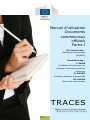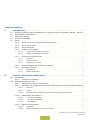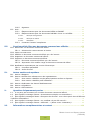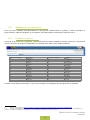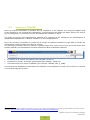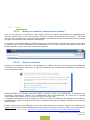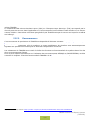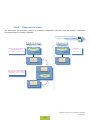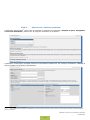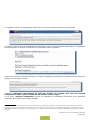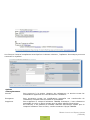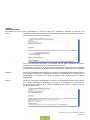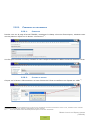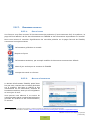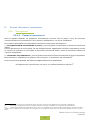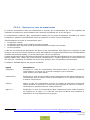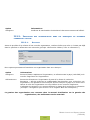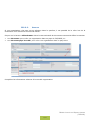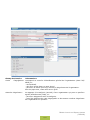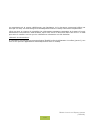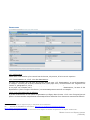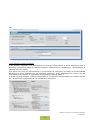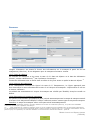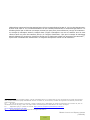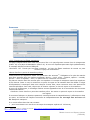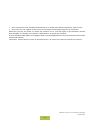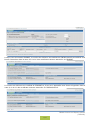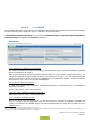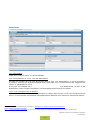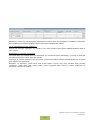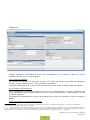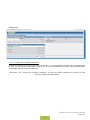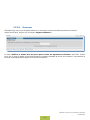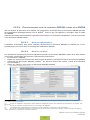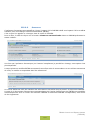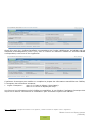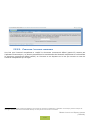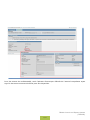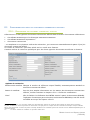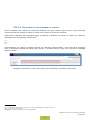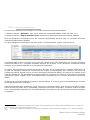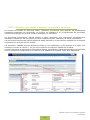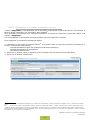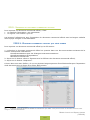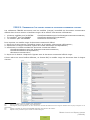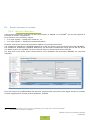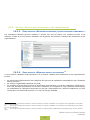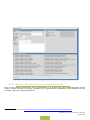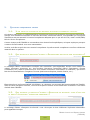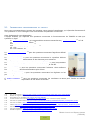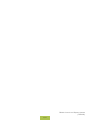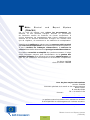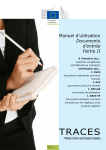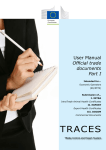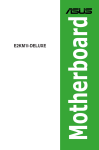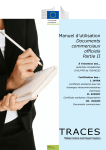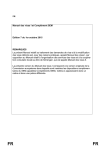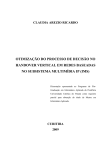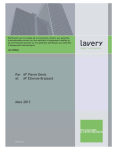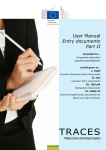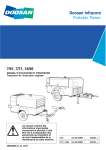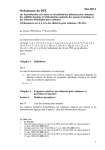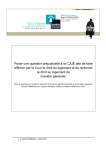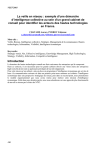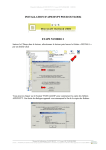Download Manuel d`utilisation
Transcript
Manuel d’utilisation Documents commerciaux officiels Partie I À l’intention des... Opérateurs économiques (UE/AELE) Soumission des... I. INTRA Certificats sanitaires pour les échanges intracommunautaires d’animaux II. EXPORT Certificats sanitaires d’exportation III. DOCOM Documents commerciaux TRACES TRAde Control and Expert System Santé et consommateurs Table des matières I.Introduction . ............................................................................................. 4 I.1. Portée du présent manuel d’utilisation sur les documents commerciaux officiels – partie I.4 I.2. Abréviations et définitions. ................................................................................................ 5 I.3. Langues de travail. ............................................................................................................ 5 I.4. Versions de TRACES........................................................................................................... 6 I.5.Accès................................................................................................................................. 7 I.5.1. Accès aux données et protection des données. .................................................... 7 I.5.2. Alerte de sécurité................................................................................................. 7 I.5.3.Environnements................................................................................................... 8 I.5.4. Création d’un compte........................................................................................... 9 I.5.4.1. Création par l’opérateur économique................................................................... 10 I.5.4.2. Création par l’autorité compétente...................................................................... 14 I.5.5. Connexion et déconnexion................................................................................. 16 I.5.5.1.Connexion................................................................................................... 16 I.5.5.2. Clôture de session.......................................................................................... 16 I.5.5.3. Problèmes de connexion.................................................................................. 17 I.5.6. I.5.7. II. Personnalisation des sections du système.......................................................... 17 Dernières nouvelles. .......................................................................................... 18 I.5.7.1. Page d’accueil............................................................................................... 18 I.5.7.2. Bulletin d’information...................................................................................... 18 Section «Documents vétérinaires»............................................................19 II.1.Introduction..................................................................................................................... 19 II.1.1. Chaîne de certification. ...................................................................................... 19 II.2. Soumettre la partie I (Lot)............................................................................................... 21 II.2.1. Sélection du code de nomenclature.................................................................... 22 II.2.2. Indication des organisations dans les rubriques du document commercial officiel.24 II.2.2.1.Recherche.................................................................................................... 24 II.2.2.2.Création...................................................................................................... 25 II.2.2.3. Remplissage automatique des rubriques du document commercial officiel..................... 28 II.2.3. Remplissage de la partie I.................................................................................. 29 II.2.3.1. ...d’un document INTRA................................................................................... 29 II.2.3.2. ...d’un document EXPORT................................................................................ 41 II.2.3.3. ...d’un DOCOM.............................................................................................. 44 II.2.4. Options de soumission....................................................................................... 53 II.2.4.1. Généralités.................................................................................................. 53 II.2.4.2. Options spécifiques aux documents DOCOM.......................................................... 55 TRAde Control and Expert System (TRACES) 2 / 83 II.2.5.Signature........................................................................................................... 56 II.3.Suivi................................................................................................................................ 57 II.3.1. Étapes suivantes pour les documents INTRA et EXPORT..................................... 57 II.3.2. Étapes suivantes pour les documents DOCOM: cloner en un INTRA. .................. 58 II.3.2.1. Accès par lien hypertexte................................................................................. 58 II.3.2.2. Accès par les menus....................................................................................... 58 II.3.2.3.Soumission.................................................................................................. 59 II.3.3. Contacter l’autorité compétente......................................................................... 61 III. IV. V. VI. Fonctionnalités liées aux documents commerciaux officiels.......................63 III.1.Rechercher un document commercial officiel. .................................................................. 63 III.1.1. Solutions de contournement et limites............................................................... 64 III.2.Copier nouveau sous. ...................................................................................................... 65 III.3.Modifier un document commercial officiel qui a été soumis ............................................. 66 III.4.Supprimer un document commercial officiel..................................................................... 67 III.5.Imprimer un document commercial officiel...................................................................... 68 III.5.1. Document commercial officiel qui a été soumis.................................................. 68 III.5.2. Impression d’un modèle vierge de document commercial officiel. ...................... 70 III.6.Notifications automatiques par courrier électronique. ...................................................... 71 III.6.1. Contrôles quantitatifs......................................................................................... 72 III.6.2. Accès sécurisé.................................................................................................... 73 Autres sections du système.......................................................................74 IV.1. Section «Rapport»........................................................................................................... 74 IV.2. Section «Gestion des utilisateurs et des organisations»................................................... 75 IV.2.1. Sous-section «Modifier mot de passe/question secrète et réponse»................... 75 IV.2.2. Sous-section «Modifier profil utilisateur»............................................................ 75 IV.3. Section «Publication des listes d’établissements». ........................................................... 76 IV.4. Section «Législation»....................................................................................................... 77 IV.5. Section «Informations». .................................................................................................. 78 Questions fréquemment posées.................................................................79 V.1. Je ne peux pas soumettre un nouveau document commercial officiel............................... 79 V.2. Que signifie le message d’alerte: «Soumissions multiples non autorisées»?..................... 79 V.3. Que signifie le message d’alerte: «Exception de sécurité: vous n’avez pas le droit d’effectuer l’opération demandée»?........................................................................................................... 79 V.4. Que signifie le message d’alerte: «Le certificat n’a pas été trouvé»?................................ 80 V.5. Que signifie le message d’alerte: «GEN 002...» (alerte erreur inattendue)?..................... 80 Informations complémentaires et contact..................................................81 TRAde Control and Expert System (TRACES) 3 / 83 I. Introduction I.1. Portée du présent officiels – partie I manuel d ’ utilisation sur les documents commerciaux Le présent manuel décrit les grands principes et les principales fonctionnalités du système TRACES pour la soumission (partie I) des documents commerciaux officiels suivants à l’autorité compétente au niveau de l’UE/l’AELE: • INTRA: 1 Certificats sanitaires pour les échanges intracommunautaires d’animaux • EXPORT: 2 Certificats sanitaires d’exportation • DOCOM: 3 Document commercial Les explications sont accompagnées, le cas échéant, de captures d’écran de l’interface utilisateur TRACES, afin de mieux illustrer la présentation et l’articulation du système. L’objectif du présent manuel d’utilisation est de vous aider à vous acquitter plus rapidement de vos tâches, tout en évitant les erreurs et les fautes de frappe. Nous vous recommandons de lire le présent manuel d’utilisation en vous référant à la boîte à outils TRACES4, qui est une passerelle vers d’autres manuels d’utilisation, vidéos et modèles relatifs au système. La boîte à outils TRACES contient toutes les informations dont vous avez besoin sous forme d’un document «plate-forme». TRACES est un «portail unique» vers la législation européenne dans le domaine de la santé animale et de la santé publique (produits d’origine animale et produits d’origine non animale, animaux vivants et sous-produits animaux) et dans le domaine phytosanitaire. Toutefois, pour ce qui est de l’application de la législation générale de l’Union européenne, nous vous invitons à contacter les autorités compétentes nationales de votre pays ou les services officiels de l’Union afin d’obtenir des informations correctes sur les exigences applicables aux mouvements et d’autres renseignements. Pour de plus amples informations sur le système TRACES, veuillez consulter la page officielle Santé et consommateurs de la Commission5. Des présentations sur TRACES peuvent également être trouvées en suivant ce lien6. 1 Règlement (CE) n° 599/2004 de la Commission: http://eur-lex.europa.eu/LexUriServ/LexUriServ. do?uri=CELEX:32004R0599:FR:NOT 2 Concernant les certificats harmonisés au niveau de l’UE (par exemple pour le Chili, le Mexique et le Canada). 3 Règlement (CE) n° 142/2011 de la Commission: http://eur-lex.europa.eu/LexUriServ/LexUriServ. do?uri=CELEX:32011R0142:FR:NOT 4 Boîte à outils TRACES: https://circabc.europa.eu/w/browse/ac0bd3d2-66ae-4234-b09c-a3fa9854acfd 5 Informations sur TRACES: http://ec.europa.eu/traces/ 6 Présentations sur TRACES: http://prezi.com/user/TRACES/ TRAde Control and Expert System (TRACES) 4 / 83 I.2. Abréviations et définitions Pour une liste complète des abréviations et acronymes utilisés dans le système, veuillez consulter le sous-chapitre «Parlons TRACES» et le chapitre «Fonctionnalités courantes de TRACES» de la boîte à outils TRACES7. I.3. Langues de travail Avant de vous connecter au système, mais aussi dans l’interface utilisateur une fois connecté, vous pouvez choisir l’une des 32 langues8 disponibles et travailler ainsi dans votre langue préférée: Code de la langue ba bg cs da de el en es et fi fr hr hu il it lt Langue bosniaque bulgare tchèque danois allemand grec anglais espagnol estonien finnois français croate hongrois islandais italien lituanien Code de la langue lv mk mt nl nw pl pt ro ru sk sl sr sv sq tr zh Langue letton macédonien maltais néerlandais norvégien polonais portugais roumain russe slovaque slovène serbe suédois albanais turc chinois Lorsque vous changez de langue, vous serez redirigé vers la page d’accueil générale du système. 7 Boîte à outils TRACES: https://circabc.europa.eu/w/browse/ac0bd3d2-66ae-4234-b09c-a3fa9854acfd 8 À savoir 22 langues officielles de l’Union européenne [toutes sauf l’irlandais (ga)], ainsi que l’albanais, le bosniaque, le chinois, le croate, l’islandais, le macédonien, le norvégien, le serbe, le turc et le russe. TRAde Control and Expert System (TRACES) 5 / 83 I.4. Versions de TRACES Nous ne cessons d’actualiser le système afin de l’améliorer et de l’adapter aux exigences légales ainsi qu’aux besoins et aux souhaits des utilisateurs. Ce processus se fait étape par étape. Dès qu’une mise à jour est disponible, une nouvelle version de TRACES est installée en ligne. Les notes de version sont régulièrement publiées pour expliquer à nos utilisateurs les améliorations et modifications apportées à l’interface utilisateur et aux fonctionnalités9. Nous vous invitons à contrôler le numéro de la version du système installée en ligne afin de vérifier les informations contenues dans les notes de version. Si vous faites un double-clic sur la carte du monde/l’image de la vache qui se trouve en haut à droite de la fenêtre TRACES, les informations suivantes s’affichent dans le bandeau supérieur: • le numéro de la version du système (par exemple: 06.00.01) • la date de la version, au format jj/mm/aaaa (par exemple: 23/04/13) • l’environnement et le serveur TRACES (par exemple: TRACES_NT2_2_WEB) Ces informations apparaîtront aussi dans une infobulle si vous déplacez le curseur de la souris sur la carte du monde/l’image de la vache. 9 Une présentation générale des notes de version du système est disponible sur la page de présentation de la boîte à outils TRACES: https://circabc.europa.eu/w/browse/ac0bd3d2-66ae-4234-b09c-a3fa9854acfd TRAde Control and Expert System (TRACES) 6 / 83 I.5. Accès I.5.1. Accès aux données et protection des données Pour que le système soit conforme à des règles sévères en matière d’accessibilité et d’affichage des données commerciales et non commerciales, et afin de veiller à la protection des données10, des droits d’accès stricts sont attribués à chaque profil d’utilisateur du système, tant pour les opérateurs économiques que pour les utilisateurs des autorités compétentes. La déclaration de confidentialité de TRACES peut être consultée dans les différentes langues disponibles du système via le bouton «Déclaration de confidentialité» qui se trouve dans le coin supérieur droit de la fenêtre TRACES, lorsque vous êtes connecté au système. I.5.2. Alerte de sécurité Lorsque vous accédez au système, il est possible que s’affiche une alerte de sécurité vous demandant l’autorisation de continuer vers le site. Il s’agit d’un paramètre de configuration de TRACES; le système est donc entièrement fiable. TRACES bénéficie de diverses fonctions visant à sécuriser l’accès aux applications, la validation des documents commerciaux officiels et la confidentialité des communications, au moyen d’un cryptage d’informations sécurisées entre le client et le serveur (HTTPS, SSL). La signature électronique permet d’améliorer encore la vitesse et l’efficacité, la traçabilité et les mesures antifalsification, grâce à des règles de sécurité qui répondent aux exigences légales en matière de signatures électroniques. Si cette «alerte de sécurité» apparaît, nous vous invitons à cliquer sur le bouton «Afficher le certificat» pour obtenir des informations plus détaillées avant de continuer. Cliquez ensuite sur «Oui» pour commencer à 10 Règlement (CE) n° 45/2001: http://eur-lex.europa.eu/LexUriServ/LexUriServ.do?uri=CELEX:32001R0045:FR:NOT TRAde Control and Expert System (TRACES) 7 / 83 utiliser TRACES. Le certificat HTTPS «Secure Sockets Layer» (SSL) et «Transport Layer Security» (TLS) est importé par le client à partir du serveur dans l’application ou l’environnement local et déclaré cette dernière ou ce dernier comme «fiable». Cette alerte n’est donc pas générée par TRACES mais par le serveur sur lequel le certificat est hébergé. I.5.3. Environnements L’environnement de production de TRACES est disponible à l’adresse suivante: https://webgate.ec.europa. eu/sanco/traces. Il s’agit de l’environnement réel du système, et toute modification de données sera automatiquement signalée aux opérateurs économiques et autorités compétentes concernés. Les utilisateurs de TRACES sont invités à vérifier les fonctions et fonctionnalités du système dans l’un des deux environnements d’essai. Pour de plus amples informations sur l’utilisation des environnements d’ESSAI et d’ACCEPTATION, veuillez consulter le chapitre «Test des fonctionnalités TRACES» de la boîte à outils TRACES11. 11 Boîte à outils TRACES: https://circabc.europa.eu/w/browse/ac0bd3d2-66ae-4234-b09c-a3fa9854acfd TRAde Control and Expert System (TRACES) 8 / 83 I.5.4. Création d’un compte Les opérateurs économiques comme les autorités compétentes peuvent créer un compte d’opérateur économique dans le système TRACES. Création d’un opérateur économique Chaîne dans TRACES «Cliquez ici pour enregistrer un nouvel utilisateur» dans la page de connexion TRACES O p é r a t e u r économique (OE) A u t o r i t é c omp éten te locale (ACL) «Soumettre» «Enregistrer» Statut utilisateur: «NOUVEAU» Statut utilisateur: «VALIDE» Demande de confirmation àl’OE Notification à l’OE Statut utilisateur: «CONFIRMÉ» Statut utilisateur: «VALIDE» «Nouveau» dans la section «Gestion des utilisateurs» Notification à l’ACL L’OE ne peut accéder à TRACES tant que l’ACL n’a pas activé son inscription (validé sa demande) Autorité compétente locale «Activer» Statut utilisateur: «VALIDE» Notification à l’OE Statut utilisateur: «VALIDE» TRAde Control and Expert System (TRACES) 9 / 83 I.5.4.1. Création par l ’ opérateur économique L’opérateur économique12 peut créer un compte en cliquant sur le bouton «Cliquez ici pour enregistrer un nouvel utilisateur» présent sur la page de connexion au système13. L’opérateur économique complète toutes les informations relatives à son compte d’utilisateur TRACES et clique ensuite sur le bouton «Soumettre». 12 Ou son autorité compétente. 13 Les comptes des autorités compétentes ne peuvent être créés de cette manière. Cette tâche incombe à l’administrateur national TRACES. TRAde Control and Expert System (TRACES) 10 / 83 Le système confirme la demande de création d’un nouveau compte d’opérateur économique. Un courrier électronique de «demande de confirmation» est envoyé à l’adresse électronique de l’opérateur économique afin de l’inviter à confirmer son inscription dans le système. Après avoir cliqué sur le bouton «Cliquez ici» dans le message de confirmation, l’opérateur économique est redirigé vers la page suivante: Toutefois, l’opérateur économique ne peut pas accéder au système tant que son autorité compétente n’a pas validé sa demande de création d’un compte14. À cet effet, l’autorité compétente recevra un message de notification l’informant d’une demande confirmée de création d’un compte TRACES. 14 Pour des raisons de sécurité, après confirmation, le compte de l’opérateur économique devra être validé par l’autorité compétente avant que l’opérateur économique puisse accéder au système. Pour de plus amples informations, veuillez consulter le manuel d’utilisation sur la gestion des organisations, des utilisateurs et des autorités, également disponible dans la boîte à outils TRACES. TRAde Control and Expert System (TRACES) 11 / 83 Une fois que l’autorité compétente aura cliqué sur le bouton «Activer», l’opérateur économique pourra se connecter au système. Options d’enregistrement Annuler Enregistrer Supprimer Pour retourner à la section «Gestion des utilisateurs» et annuler toutes les modifications apportées aux coordonnées de l’utilisateur. Pour enregistrer toutes les modifications apportées aux coordonnées de l’utilisateur, exception faite du statut de la demande. Pour supprimer le compte d’utilisateur TRACES. Remarque: il sera néanmoins impossible de créer un autre compte pour la même adresse électronique. En revanche, il est possible de modifier l’adresse électronique utilisée pour le compte d’utilisateur. Pour ce faire, veuillez contacter l’équipe TRACES. TRAde Control and Expert System (TRACES) 12 / 83 Options d’enregistrement Réinitialiser le mot de Pour réinitialiser le mot de passe de l’utilisateur TRACES et envoyer une passe notification automatique contenant un nouveau mot de passe standard à l’adresse électronique du compte d’utilisateur. Lors de la première connexion, ce nouveau mot de passe standard devra être remplacé (et confirmé) par un mot de passe personnel. La question secrète et sa réponse restent inchangées. Veuillez contacter l’équipe TRACES afin de modifier la question secrète du compte d’utilisateur et sa réponse. Refuser L’autorité compétente peut décider de refuser une demande confirmée de création d’un compte TRACES. Le demandeur recevra une notification lui indiquant que sa demande de création d’un compte TRACES a été refusée par son autorité compétente. Activer L’autorité compétente peut décider de valider une demande confirmée de création d’un compte TRACES. Le demandeur recevra une notification lui indiquant que sa demande de création d’un compte TRACES a été activée (validée) par son autorité compétente. TRAde Control and Expert System (TRACES) 13 / 83 I.5.4.2. Création par l ’ autorité compétente L’autorité compétente peut créer un nouveau compte d’opérateur économique à partir de la sous-section «Gestion des utilisateurs» de la section «Gestion des utilisateurs et des organisations»15. L’autorité compétente complète toutes les informations relatives au compte d’utilisateur TRACES de l’opérateur économique et clique ensuite sur le bouton «Enregistrer». Le compte d’opérateur économique créé par l’autorité compétente est «valide» dès sa soumission. L’opérateur économique reçoit une notification l’informant de la création de son compte d’utilisateur TRACES16. Cette notification contient un lien direct vers le système, ainsi que le nom d’utilisateur et le mot de passe. 15 Cliquez sur le bouton «Nouveau» pour compléter les informations relatives au compte d’utilisateur de l’opérateur économique. 16 Pour de plus amples informations, veuillez consulter le manuel d’utilisation sur la gestion des organisations, des utilisateurs et des autorités, également disponible dans la boîte à outils TRACES. TRAde Control and Expert System (TRACES) 14 / 83 TRAde Control and Expert System (TRACES) 15 / 83 I.5.5. Connexion I.5.5.1. et déconnexion Connexion Rendez-vous sur la page d’accueil TRACES, renseignez le champ «Courrier électronique», saisissez votre mot de passe et cliquez sur le bouton «Connexion»17: Une fois que vous êtes connecté, l’identité de votre compte d’utilisateur s’affiche en haut à droite de l’écran. I.5.5.2. Clôture de session Cliquez sur le bouton «Déconnexion» en haut à droite de l’écran et confirmez en cliquant sur «OK»18. 17 Votre compte sera désactivé à la suite de cinq tentatives erronées consécutives. Dans ce cas, contactez votre autorité compétente TRACES pour obtenir la réactivation de votre compte. 18 Vous serez déconnecté automatiquement après 30 minutes d’inactivité. TRAde Control and Expert System (TRACES) 16 / 83 I.5.5.3. Problèmes de connexion Pour de plus amples informations sur les problèmes de connexion, veuillez consulter le manuel d’utilisation sur la gestion des organisations, des utilisateurs et des autorités, également disponible dans la boîte à outils TRACES19. I.5.6. Personnalisation des sections du système Vous pouvez personnaliser à votre gré la barre des sections du système qui figure sur la gauche. Les sections moins «courantes» peuvent être réduites tandis que les sections plus «courantes» peuvent être agrandies. Ces modifications sont enregistrées dans votre profil d’utilisateur TRACES et s’appliquent dès lors à toutes vos sessions jusqu’à ce que vous apportiez de nouveaux changements. 19 Boîte à outils TRACES: https://circabc.europa.eu/w/browse/ac0bd3d2-66ae-4234-b09c-a3fa9854acfd. TRAde Control and Expert System (TRACES) 17 / 83 I.5.7. Dernières I.5.7.1. nouvelles Page d’accueil Une fois que vous êtes connecté à l’environnement de production (l’environnement réel) du système20, la page d’accueil affiche à la fois des informations sur TRACES et des informations importantes sur la santé. Nous vous invitons à consulter régulièrement les nouvelles publiées sur la page d’accueil de TRACES, concernant les sujets suivants: Informations générales et conseils Risques et foyers Informations sanitaires, par exemple modèles de documents commerciaux officiels Mises à jour techniques et versions de TRACES Groupes de travail et réunions I.5.7.2. Bulletin d’information Le bulletin d’information TRACES, publié deux fois par mois, contient des nouvelles générales sur le système, des faits et chiffres et des informations sur les séminaires, sessions de formation et ateliers, ainsi que sur la législation et les enjeux à venir. Vous pouvez vous abonner à ce service de communication gratuit, organisé par la direction générale de la santé et des consommateurs, en suivant ce lien21. 20 Pour de plus amples informations, veuillez consulter le chapitre «I.5.3 Environnements». 21 Bulletin d’information TRACES: http://ec.europa.eu/coreservices/mailing/index.cfm?form=register&serviceid=1 TRAde Control and Expert System (TRACES) 18 / 83 II. Section «Documents vétérinaires » II.1. Introduction II.1.1. Chaîne de certification Dans le système TRACES, les opérateurs économiques22 peuvent créer la partie I (Lot) du document commercial officiel et la soumettre à leur autorité compétente en vue de sa certification. Deux actions principales sont disponibles concernant la soumission de la partie I: 1. «Enregistrement d’une demande en cours», pour enregistrer «localement» le document commercial officiel. Seuls la personne qui a créé la partie I et ses collègues directs, appartenant à la même organisation, seront en mesure de consulter et de modifier le document commercial officiel, avant sa soumission effective à l’autorité compétente. 2. «Soumettre à la certification», pour soumettre le document commercial officiel à l’autorité compétente. Étant donné que TRACES est un système web «en ligne», la soumission est instantanée23. Pour les documents DOCOM, des options supplémentaires sont disponibles: «Enregistrement d’une décision en cours» et «Valider/Soumettre décision»24. 22 23 24 chapitre TRA». La partie I du document commercial officiel peut être créée par les utilisateurs des autorités compétentes. Pour de plus amples informations, veuillez consulter le manuel d’utilisation sur la gestion des notifications. Un document DOCOM peut également être «cloné» en un INTRA. Pour de plus amples informations, veuillez consulter le «II.2.4. Options de soumission» et le chapitre «II.3.2. Étapes suivantes pour les documents DOCOM: cloner en un IN- TRAde Control and Expert System (TRACES) 19 / 83 TRAde Control and Expert System (TRACES) 20 / 83 Enregistrement d’une décision en cours PARTIE I STATUT DU CERTIFICAT: Rappelé CONTENU DU CERTIFICAT: Parties I et II complétées FILIGRANE DE L’IMPRESSION: “Rappelé” VISIBILITÉ AUX UTILISATEURS: * Intracommunautaire/IMPORT: AC d’origine, de destination et de transit * DCE/DVCE: AC du point d’entrée, destination et pays de transit REMARQUE: AC d’origine peut rappeler des certificats jusqu’à 3 mois après validation Rappeler STATUT DU CERTIFICAT: Valide CONTENU DU CERTIFICAT: Parties I, II et III complétées FILIGRANE DE L’IMPRESSION: “Original” VISIBILITÉ AUX UTILISATEURS: * Intracommunautaire/IMPORT: AC d’origine, destination et pays de transit * DCE/DVCE: AC du point d’éntrée, de destination et de transit REMARQUE: plusieurs contrôles peuvent être ajoutés au même certificat Contrôler PARTIE III PARTIE II STATUT DU CERTIFICAT: Refusé CONTENU DU CERTIFICAT: Parties I et II complétées FILIGRANE DE L’IMPRESSION: “Refusé” VISIBILITÉ AUX UTILISATEURS: * Intracommunautaire/IMPORT: AC d’origine, de destination et de transit * DCE/DVCE: tout PIF UE et AC du point d’entrée, de destination et de transit Refuser STATUT DU CERTIFICAT APRÈS CLONÂGE: Brouillon, Nouveau, En cours, Valide dépendant de la décision prise par le Transitaire ou PIF CONTENU DU CERTIFICAT: Partie I et/ou Partie II FILIGRANE DE L’IMPRESSION: Brouillon, Nouveau, En cours, Original ou Rejetté dépendant de la décision prise par le Transitaire ou l’autorité PIF VISIBILITÉ AUX UTILISATEURS: * DVCE: dépendant de la décision prise par le Transitair ou le PIF REMARQUE: ce bouton est seulement disponible pour le Transitaire et autorités PIF, dans les certificats IMPORT Clôner vers DVCE Flux de certification TRACES STATUT DU CERTIFICAT: Valide CONTENU DU CERTIFICAT: Parties I et II complétées FILIGRANE DE L’IMPRESSION: “Original” VISIBILITÉ AUX UTILISATEURS: * Intracommunautaire/IMPORT: AC d’origine, destination et pays de transit * DCE/DVCE: AC du point d’entrée, de destination et de transit REMARQUES: * La version du certificat (V1, V2...) sera visible à côté du numéro de référence Traces, témoin d’une modification au niveau de la Partie I ou II; exécutée par l’autorité compétente. * Le certificat obtiendra le statut ‘validation préalable’ si la décision de la Partie II est prise par une AC restreinte. Valider/ Soumettre décision STATUT DU CERTIFICAT: En cours CONTENU DU CERTIFICAT: Partie II non complétée FILIGRANE DE L’IMPRESSION: “En cours” VISIBILITÉ AUX UTILISATEURS: * uniquement les collègues directs liés à la même autorité STATUT DU CERTIFICAT: Annulé CONTENU DU CERTIFICAT: Parties I et II complétées FILIGRANE DE L’IMPRESSION: “Annulé” VISIBILITÉ AUX UTILISATEURS: * Intracommunautaire/IMPORT: AC d’origine, de destination et de transit * DCE/DVCE: AC du point d’entrée, de destination et de transit REMARQUE: Il n’est pas possible d’annuler des lots refusés! Annuler STATUT DU CERTIFICAT: Supprimé CONTENU DU CERTIFICAT: NA FILIGRANE DE L’IMPRESSION: NA VISIBILITÉ AUX UTILISATEURS: * Aucune Supprimer STATUT DU CERTIFICAT: Nouveau CONTENU DU CERTIFICAT: Partie I complétée FILIGRANE DE L’IMPRESSION: “Nouveau” VISIBILITÉ AUX UTILISATEURS: * Intracommunautaire/IMPORT: AC d’origine (UVL) * DCE/DVCE: AC du point d’entrée (PIF) Soumettre à la certification STATUT DU CERTIFICAT: Brouillon CONTENU DU CERTIFICAT: Partie I non complétée FILIGRANE DE L’IMPRESSION: “Brouillon” VISIBILITÉ AUX UTILISATEURS: * uniquement les collègues directs liés au même établissement ou à la même autorité Enregistrement d’une demande en cours II.2. Soumettre la partie I (Lot) La partie I du document commercial officiel contient les informations relatives au lot, comme les références, les commerçants, le lot, le transport et l’itinéraire. Tant les opérateurs économiques que les autorités compétentes peuvent soumettre la partie I du document commercial officiel à partir de la section «Documents vétérinaires»25: • «Certificats sanitaires pour les échanges intracommunautaires d’animaux»: INTRA • «Certificats sanitaires d’exportation»: EXPORT • «Document commercial»:DOCOM Dans tous les cas, la marche à suivre pour soumettre un nouveau document commercial officiel est identique: 1/ cliquer sur le bouton «Nouveau» pour créer une nouvelle partie I (vierge) d’un document commercial officiel; ou 2/ cliquer sur le bouton «Copier nouveau sous»26 pour créer une nouvelle partie I à partir d’un document (similaire) existant. 25 Voir le règlement (CE) n° 599/2004 de la Commission pour les documents INTRA et le règlement (UE) n° 142/2011 de la Commission pour les documents DOCOM. Les documents EXPORT concernent les certificats harmonisés au niveau de l’UE. 26 Pour de plus amples informations, veuillez consulter le chapitre «III.2. Copier nouveau sous». TRAde Control and Expert System (TRACES) 21 / 83 II.2.1. Sélection du code de nomenclature Le code de nomenclature doit être sélectionné en fonction de la marchandise qui va être expédiée par l’opérateur économique, après validation par l’autorité compétente sur le lieu d’origine. La nomenclature combinée (NC), actuellement utilisée par les postes d’inspection frontaliers de l’Union européenne, garantit l’interopérabilité entre les systèmes de toute l’Union européenne. TRACES dispose de codes de nomenclature pour: • les animaux vivants • les produits animaux et les produits d’origine animale • les aliments pour animaux et les denrées alimentaires d’origine non animale • les sous-produits La NC est une méthode de désignation des biens et des marchandises. Elle répond aux exigences du tarif douanier commun de l’Union européenne. La NC est fondée sur le système harmonisé (SH) de l’Organisation mondiale des douanes (OMD), qui a été étendu pour l’Union européenne. La base de données en ligne des tarifs douaniers de la direction générale de la fiscalité et de l’union douanière, appelée TARIC (tarif intégré des Communautés européennes)27, emploie également la nomenclature du SH. Dès lors, l’utilisation de TRACES est encore plus pratique pour les opérateurs économiques. L’utilisateur TRACES dispose des options suivantes: Option Informations «Assigner» Introduire le code de nomenclature directement dans le champ «Code de nomenclature» et cliquer sur le bouton «Assigner» pour continuer. Cette solution est la plus rapide. «Rechercher» Rechercher le code de nomenclature dans l’arborescence des codes douaniers en l’introduisant dans le champ «Code de nomenclature» et en cliquant ensuite sur le bouton «Rechercher». «Filtrer» Filtrer le code de nomenclature à partir du modèle de document commercial officiel présenté ou préciser le numéro de l’acte législatif et cliquer sur «Filtrer». L’arborescence présente alors les codes pertinents. Signe «+» Rechercher le code de nomenclature dans l’arborescence des codes douaniers en cliquant sur le signe «+» à côté du code pour visualiser son extension et sélectionner le code adéquat pour continuer. 27 TARIC: http://ec.europa.eu/taxation_customs/customs/customs_duties/tariff_aspects/customs_tariff/index_fr.htm. TRAde Control and Expert System (TRACES) 22 / 83 Seuls les codes NC en gras sont sélectionnables. Selon le code de nomenclature retenu, une extension de ce code permettant de catégoriser la marchandise sur le plan sanitaire (type) et phylogénique (classe, famille, espèce) peut être exigée. Dans le cas d’un document EXPORT, l’utilisateur TRACES doit indiquer en plus si la marchandise est en transit dans les pays de l’UE28. Une fois le code sélectionné, l’utilisateur TRACES dispose des options suivantes: Option Informations «Assigner et ajouter nouveau Sélectionner plusieurs marchandises sur le plan sanitaire (type) et code» phylogénique (classe, famille, espèce), pour un modèle de document commercial officiel particulier. Seuls les codes concernant le modèle de document commercial officiel choisi sont sélectionnables. 28 Pour de plus amples informations, veuillez consulter le chapitre «II.2.3.2. ...d’un document EXPORT». TRAde Control and Expert System (TRACES) 23 / 83 Option «Assigner» Informations Confirmer la marchandise choisie dans le document commercial officiel. II.2.2. Indication des organisations dans les rubriques du document commercial officiel II.2.2.1. Recherche Avant de procéder à la création d’une nouvelle organisation, veuillez vérifier que celle-ci n’existe pas déjà dans le système en effectuant une recherche (principe «Rechercher d’abord, créer si nécessaire»). Deux options permettent d’introduire une organisation dans une rubrique: Option Informations «Assigner» Permet d’obtenir rapidement l’organisation, en sélectionnant le pays (code ISO) et le numéro d’agrément de l’organisation. «Sélectionner» Permet de sélectionner l’organisation à partir d’un écran de recherche. Remarque — Afin de préserver la confidentialité des données, pour rechercher une organisation, les opérateurs économiques doivent indiquer le pays et au moins trois lettres du nom de l’organisation ou trois chiffres de son numéro d’agrément. L’utilisation du caractère «%» permet d’élargir le champ de la recherche si nécessaire (exemple: «%Logistics» pour trouver «S.A. Logistics Nom de l’entreprise»). La gestion des organisations est couverte dans le manuel d’utilisation sur la gestion des organisations, des utilisateurs et des autorités. TRAde Control and Expert System (TRACES) 24 / 83 II.2.2.2. Création Si une organisation n’est pas encore présente dans le système, il est possible de la créer lors de la soumission d’un document commercial officiel. Cliquez sur le bouton «Sélectionner» dans la case souhaitée du document commercial officiel et ensuite: • sur «Nouveau» pour créer une organisation dans un pays de l’UE/AELE, ou • sur «Nouveau pays hors UE» pour créer une organisation dans un pays tiers. Complétez les informations relatives à la nouvelle organisation: TRAde Control and Expert System (TRACES) 25 / 83 Champ de données Informations «Code d’agrégation» correspond au numéro d’identification général de l’organisation (dans l’UE/ AELE) et: - est facultatif, - doit être unique dans un pays donné, - peut être le même que le(s) numéro(s) d’agrément de l’organisation. Pour les pays tiers, cette case est en grisé. «Numéro d’agrément» se rapporte à la catégorie (activité) d’une organisation qui peut ne pas être agréée officiellement (LMS), et: - peut être obligatoire selon la catégorie, - peut être différent du code d’agrégation et des autres numéros d’agrément de l’organisation en question. TRAde Control and Expert System (TRACES) 26 / 83 Champ de données «Dans le certificat» Informations permet de définir la catégorie spécifique de l’organisation dans le document commercial officiel. À la différence de la création d’une organisation via la sous-section «Organisations» de la section «Gestion des utilisateurs et des organisations», une catégorie spécifique doit être indiquée dans la case du certificat. Cette catégorie correspond à la marchandise indiquée dans le document commercial officiel. Les catégories qui peuvent être indiquées dans la case du certificat sont marquées d’un astérisque (*) et sont les seules sélectionnables pour le document commercial officiel. «Catégorie» permet de définir plusieurs catégories (activités) à l’aide des boutons «Ajouter» et «Supprimer». Les catégories relevant de la procédure d’agrément (LMS) applicable aux établissements soumis à publication officielle ne peuvent pas être sélectionnées par cette procédure. Pour ces organisations, il convient de suivre la procédure d’agrément officielle. Pour préciser, le cas échéant, la catégorie «Intéressé au chargement», il est d’abord nécessaire d’attribuer un poste d’inspection frontalier à l’organisation, ce qui va rafraîchir automatiquement la liste déroulante des catégories. «Code postal / Région» permet de sélectionner le code postal pour les pays de l’UE/AELE, ou la région, la province ou l’État pour les pays tiers. Si une catégorie autre qu’«Intéressé au chargement» a été sélectionnée pour l’organisation, l’autorité compétente est automatiquement attribuée sur la base des informations encodées dans ce champ «Code postal / Région» et s’affiche après la validation de l’organisation. Cliquez sur le bouton «Enregistrer» pour sauvegarder les informations sur l’organisation et retourner à l’écran précédent. La gestion des organisations est couverte en détail dans le manuel d’utilisation sur la gestion des organisations, des utilisateurs et des autorités. TRAde Control and Expert System (TRACES) 27 / 83 II.2.2.3. Remplissage automatique des rubriques du document commercial officiel Afin d’accélérer le processus de soumission, il est possible de recopier une organisation automatiquement d’une rubrique à une autre. Cette fonction de TRACES dépend d’une combinaison de plusieurs paramètres: • le type du document commercial officiel: INTRA, EXPORT ou DOCOM; • le type de case du document commercial officiel: expéditeur/lieu d’origine/lieu de chargement/ transporteur, destinataire/lieu de destination; • la catégorie (activité) de l’organisation indiquée dans la case initiale du document commercial officiel. La mise en relation des différentes rubriques pour chaque type de document commercial officiel est décrite au chapitre «II.2.3. Remplissage de la partie I»29. Il va de soi que vous pouvez effacer et modifier à votre gré les informations complétées automatiquement. 29 Pour de plus amples informations sur chaque type de document commercial officiel, veuillez consulter le sous-chapitre correspondant. TRAde Control and Expert System (TRACES) 28 / 83 II.2.3. Remplissage II.2.3.1. de la partie I ...d’un document INTRA Dans TRACES, la partie I «Lot» de l’INTRA reprend, dans les onglets résumés ci-dessous, toutes les cases prévues par le règlement (CE) n° 599/2004 de la Commission. La description officielle de ces cases est donnée dans les notes explicatives sur le certificat intracommunautaire figurant dans le règlement (CE) n° 599/2004 de la Commission. Certaines cases sont également décrites ci-dessous. Références «I.2 Numéro de référence du certificat» Un numéro de référence unique est attribué automatiquement par le système TRACES et apparaît après la soumission de la partie I. Tant que le document commercial officiel reste au stade de la soumission (statut «Nouveau»), les utilisateurs TRACES peuvent modifier la partie I. Un numéro de version (- Vx) est automatiquement ajouté au numéro de référence unique de l’INTRA et est incrémenté à chaque nouvelle soumission du document, qu’il y ait eu ou non des modifications. «I.2.a. N° de référence locale» Il s’agit d’un numéro que l’utilisateur TRACES peut attribuer conformément à sa classification nationale (facultatif). Si rien n’est indiqué, cette case reste vide. «I.6. N°(s) des certificats originaux associés» Dans l’objectif d’une traçabilité intégrale des animaux transitant par un centre de rassemblement (bovins, porcins, ovins, caprins et équins), le numéro de référence de chaque certificat constituant le nouveau lot peut être introduit dans TRACES. TRAde Control and Expert System (TRACES) 29 / 83 Il existe deux options pour insérer le lien à l’INTRA ou au DVCEP-P associés, dans la case «I.6. N°(s) des certificats originaux associés»: • «Ajouter un intracommunautaire associé» • «Ajouter un DVCEP associé» Lorsque vous cliquez sur l’une de ces deux options, vous êtes redirigé vers l’écran de recherche qui indique les critères de recherche obligatoires: le numéro de «référence du certificat» et le «pays de destination». Une fois que le document INTRA est validé par l’autorité compétente du pays d’origine, l’autorité compétente du pays de destination peut consulter la version électronique des documents originaux grâce aux hyperliens disponibles dans la case «I.6. N°(s) des certificats originaux associés». Afin d’enregistrer le ou les numéros de série de chaque document national, une case de texte libre est également disponible. Par exemple: concernant le sperme de bovins30, il convient que le modèle de certificat sanitaire figurant à l’annexe D3 de la décision d’exécution 2011/629/UE de la Commission soit assorti de conditions de certification supplémentaires et ne soit utilisé que pour les échanges de sperme collecté dans un «centre de collecte de sperme» et expédié à partir d’un «centre de stockage de sperme»31. «I.6. Certificats CITES associés» La «Convention sur le commerce international des espèces de faune et de flore sauvages menacées d’extinction» (CITES) est l’unique traité mondial garantissant que le commerce international d’espèces sauvages s’appuie sur une utilisation et une gestion durables des populations sauvages et captives. La CITES32 offre un cadre de coopération et de collaboration entre les pays afin d’éviter que les populations sauvages d’animaux et de plantes continuent à décliner. Cette case sera activée automatiquement dans TRACES en fonction de la marchandise (sur le plan sanitaire (type) et phylogénique (classe, famille, espèce)) choisie. Utiliser le bouton «Ajouter» pour indiquer plusieurs numéros CITES. «Autorités compétentes» Lorsque la partie I est créée, le nom des autorités compétentes et leur code TRACES sont indiqués automatiquement, en fonction de l’organisation spécifiée dans la case «I.12. Lieu d’origine/Lieu de pêche». Si l’organisation choisie à la case «I.12. Lieu d’origine/Lieu de pêche»33 est liée à une UVL dépendant d’une autorité de vétérinaire privé officiel (VPO) pour laquelle l’option «Affecté manuellement» est cochée34, l’opérateur économique reçoit le message d’alerte suivant lorsqu’il soumet le document commercial officiel dans TRACES: «Un vétérinaire privé officiel peut être choisi sous «Autorités compétentes» dans l’onglet «Références».» Ce message d’alerte (vert) reste visible jusqu’à ce que l’opérateur économique ait consulté l’onglet «Références» dans lequel il peut choisir le VPO correspondant à partir d’un menu déroulant dans le champ «Autorités compétentes». Seuls les VPO disposant de l’option «Affecté manuellement» apparaissent dans ce menu déroulant. 30 Code NC du sperme de bovins: 0511 10 00. 31 Que le «centre de stockage de sperme» fasse ou non partie d’un «centre de collecte de sperme» agréé sous un numéro d’agrément différent. 32 CITES: http://www.cites.org/ 33 Dans le cas d’un document EXPORT: la case «I.11. Lieu d’origine». 34 Pour de plus amples informations sur la gestion des autorités, veuillez consulter le manuel d’utilisation sur la gestion des organisations, des utilisateurs et des autorités. TRAde Control and Expert System (TRACES) 30 / 83 La consultation de la section «Références» est facultative. Si le document commercial officiel est émis par un VPO, son autorité figure automatiquement dans le champ «Autorités compétentes». L’ULV est ainsi en mesure de compléter les informations sanitaires nationales de la partie II et de transmettre le document au VPO souhaité, après avoir sauvé le document dans «En cours». Le VPO peut alors le certifier une fois que les vérifications nécessaires ont été réalisées. «Identité du demandeur» Si l’opérateur économique est enregistré dans TRACES et fait la déclaration lui-même (partie I), son nom et son prénom apparaissent automatiquement dans ce champ. TRAde Control and Expert System (TRACES) 31 / 83 Opérateurs «I.7. Négociant» Cette case n’est activée qu’en cas de lots de bovins, de porcins, d’ovins ou de caprins35. «I.5. Destinataire» et «I.13. Lieu de destination» Un pays non membre de l’UE peut être ajouté dans la case «I.5. Destinataire» en cas d’exportation et lorsqu’il n’existe pas d’accord bilatéral avec ledit pays tiers, conformément aux exigences de l’article 3, paragraphe 2, de la décision 93/444/CEE de la Commission36. Si un pays non membre de l’UE est inséré dans la case «I.13. Lieu de destination», la case «I.28. Exportation» (dans l’onglet «Itinéraire») est automatiquement activée et remplie. «I.12. Lieu d’origine/Lieu de pêche» Il existe évidemment un lien entre l’organisation qui figure dans la case «I.12. Lieu d’origine/Lieu de pêche» et les autorités compétentes automatiquement affectées à un document commercial officiel37. 35 Conformément au règlement (CE) n° 599/2004 de la Commission. 36 Décision 93/444/CEE de la Commission: http://eur-lex.europa.eu/LexUriServ/LexUriServ. do?uri=CELEX:31993D0444:FR:NOT 37 De plus amples informations se trouvent au sous-chapitre «Autorités compétentes» du chapitre «Références». TRAde Control and Expert System (TRACES) 32 / 83 Lot «I.18. Espèce animale/Produit» Il est possible d’apporter des modifications au code de nomenclature et à ses extensions dans le document commercial officiel à l’aide des boutons «Sélectionner», «Supprimer», «Réinitialiser» et «Ajouter nouveau code». Tout ajout d’un code de nomenclature ou d’extensions de code peut se limiter au modèle INTRA actuellement choisi. Compte tenu des règles de cohérence, toute modification du code ou de ses extensions peut entraîner la suppression d’informations dans la partie I. Si le lot concerne plusieurs codes de nomenclature, ces derniers sont précédés d’un numéro d’ordre (Id.) et présentés conformément à la classification douanière: TRAde Control and Expert System (TRACES) 33 / 83 Ce numéro d’ordre est également affiché dans la case «Identification des animaux»: Remarque: seules les marchandises présentant le même type de température (ambiante, réfrigérée ou congelée) sont sélectionnables dans le document officiel. «I.20. Nombre/Quantité» Le message d’alerte «INTRA-084 Lot I.20. Nombre/Quantité doit être inférieur ou égal à 1» apparaît lorsque vous essayez de soumettre un document INTRA du modèle «2009/156 AII Équidé enregistré» pour lequel la case I.20 contient un nombre supérieur à 1. Cette mesure est conforme aux exigences figurant à l’annexe II de la directive 2009/156/CE du Conseil38. «I.31. Identification des animaux» Utilisez les boutons «Ajouter» ou «Ajouter (10)» afin d’insérer des lignes supplémentaires dans la case «I.31». Utilisez le bouton «Importer» pour télécharger des fichiers CSV39, remplis indépendamment de TRACES et contenant les données (par exemple: «Espèce (nom scientifique)», «Numéro de passeport», «Numéro d’identification», «Sexe» ou «Quantité») pour les modèles d’INTRA suivants: • • • • Directive 64/432/CEE du Conseil F140: bovins (0102) Décision 2005/22/CE du Comité mixte vétérinaire41: pacage (0102) Décision d’exécution 2012/112/UE de la Commission42: chiens, chats et furets (01061900) Décision 2010/470/UE de la Commission43: échanges de sperme, d’ovules et d’embryons d’équidés, d’ovins et de caprins ainsi que d’ovules et d’embryons de porcins (05119985) 38 Annexe II de la directive 2009/156/CE du Conseil (http://eur-lex.europa.eu/LexUriServ/LexUriServ.do?uri=CELEX:3200 9L0156:FR:NOT), abrogeant l’annexe B de la directive 90/426/CEE du Conseil (http://eur-lex.europa.eu/LexUriServ/LexUriServ. do?uri=CELEX:31990L0426:FR:NOT) relative aux conditions de police sanitaire régissant les mouvements d’équidés et les importations d’équidés en provenance des pays tiers. 39 Des fichiers CSV vierges sont disponibles dans la boîte à outils TRACES: https://circabc.europa.eu/w/browse/7a85595e5833-4bef-aedc-1f4c88f22c0a. 40 Directive 64/432/CEE du Conseil: http://eur-lex.europa.eu/LexUriServ/LexUriServ.do?uri=CELEX:31964L0432:FR:NOT 41 Décision 2005/22/CE du Comité mixte vétérinaire http://eur-lex.europa.eu/LexUriServ/LexUriServ. do?uri=CELEX:22005D0022:FR:NOT 42 Décision d’exécution 2012/112/UE de la Commission (modèle 92/65EI): http://eur-lex.europa.eu/LexUriServ/LexUriServ.do?uri=CELEX:32012D0112:FR:NOT 43 Décision 2010/470/UE de la Commission: http://eur-lex.europa.eu/LexUriServ/LexUriServ. do?uri=CELEX:32010D0470:FR:NOT TRAde Control and Expert System (TRACES) 34 / 83 • Décision d’exécution 2011/629/UE de la Commission44: sperme de bovins (05111000) • Directive 90/429/CEE du Conseil45: sperme d’animaux de l’espèce porcine (05119985) Le nombre de lignes dans le fichier CSV est illimité. Séparateurs «virgule» et «point» La virgule doit être utilisée pour les décimales (au maximum deux décimales). Le point ne doit pas nécessairement être utilisé pour les milliers. Toutefois, la version imprimée du document commercial officiel affiche automatiquement un point pour séparer les décimales. Exemple: «1 234,567» (mille deux cent trente-quatre virgule cinq cent soixante-sept) devient «1234.57» (mille deux cent trente-quatre point cinquante-sept) dans la version imprimée du document commercial officiel. 44 Décision d’exécution 2011/629/UE de la Commission: http://eur-lex.europa.eu/LexUriServ/LexUriServ.do?uri=CELEX:32011D0629:FR:NOT 45 Directive 90/429/CEE du Conseil: http://eur-lex.europa.eu/LexUriServ/LexUriServ.do?uri=CELEX:31990L0429:FR:NOT TRAde Control and Expert System (TRACES) 35 / 83 Transport L’onglet «Transport» est destiné à fournir des informations sur le transport à partir du lieu de chargement (case I.14). Il est obligatoire pour le transport d’animaux vivants. «I.15. Date de départ» Un contrôle de cohérence a lieu entre la case «I.15. Date de départ» et la date de déclaration (Partie I, section «Références»)46 par l’opérateur économique. La date de déclaration doit se situer dans un délai de 30 jours avant ou après la date de départ. 47 «I.16. Moyens de transport» Si un «Transporteur commercial» figure à la case «I.17. Transporteur», le «Type» approprié peut être choisi dans le menu déroulant de la case «I.16. Moyens de transport». Cliquez dans ce cas sur le bouton «Affecter». La validité des autorisations du moyen de transport est vérifiée par TRACES, lorsqu’on certifie un INTRA. «I.29. Estimation du temps de transport» Un système d’information géographique (SIG) calcule automatiquement le temps de transport estimé si la case «I.16. Moyens de transport» indique «Véhicule routier» comme type de moyen de transport. Toutefois, le temps de transport aérien n’est pas calculé automatiquement. 46 La date de déclaration (Partie I) peut être différente de la date de certification (Partie II), si la partie II du DOCOM a d’abord été soumise par l’opérateur économique. 47 Cette vérification de cohérence s’applique aussi en cas de remplacement d’un DOCOM. Pour de plus amples informations sur le remplacement d’un document commercial officiel, veuillez consulter le chapitre «III.1.2.1. Correction d’informations dans les parties I (Lot) ou II (Décision) du manuel d’utilisation sur les documents commerciaux officiels – partie II. TRAde Control and Expert System (TRACES) 36 / 83 L’algorithme repose sur le trajet optimal entre le lieu renseigné dans la case «I.14. Lieu de chargement» et celui de la case «I.13. Lieu de destination» à une vitesse maximale de 70 kilomètres par heure48. Le résultat généré par le SIG est un temps minimal qui peut être (manuellement) corrigé à la hausse49. Le «temps de transport estimé» indiqué dans l’onglet «Transport» est mis en relation avec la case «Point d’arrêt ou point de transfert prévu» de l’onglet «Itinéraire». Dès que le temps de transport estimé dépasse les exigences juridiques fixées par le règlement relatif à la protection des animaux50, il peut être nécessaire de sélectionner ou d’ajouter des points d’arrêt ou de transfert51. 48 Si le temps de transport estimé, calculé automatiquement, ne semble pas du tout correspondre au temps de transport réel, veuillez contacter l’équipe TRACES afin de faire revérifier et, si nécessaire, modifier la longitude et la latitude précises des villes concernées. 49 En cas de corrections à la hausse, veuillez revérifier que l’«Estimation du temps de transport» est correcte car, lors du rafraîchissement de la page, cette case risque d’être automatiquement réinitialisée à sa valeur de départ. 50 Règlement (CE) n° 1/2005 du Conseil: http://eur-lex.europa.eu/LexUriServ/LexUriServ. do?uri=CELEX:32005R0001:FR:NOT 51 De plus amples informations figurent à l’onglet «Itinéraire». TRAde Control and Expert System (TRACES) 37 / 83 Itinéraire «I.27. Transit par les États membres» Les pays indiqués dans cette case ne peuvent être ni le pays figurant comme lieu de chargement (case I.14) ni le pays de destination (case I.10). Si vous ne respectez pas cette règle opérationnelle, le message d’alerte suivant s’affichera: «Itinéraire I.27. Transit par les États membres La liste des États membres de transit ne peut contenir le pays de destination». «Point d’arrêt ou point de transfert prévu» Conformément au règlement relatif à la protection des animaux52, l’obligation d’un plan de marche peut être imposée pour les espèces suivantes: bovins – 0102, ovins – 010410, caprins – 010420, porcins – 0103 et équidés – 0101, en particulier les «animaux non sevrés». Un plan de marche doit être soumis pour ces espèces si le temps de transport estimé est supérieur à huit heures. Dans ce cas, au minimum un point de repos ou de transfert doit être défini. Il s’agit d’informations à renseigner dans une rubrique à texte libre, sans connexion avec une autorité de contrôle spécifique. Pour cela, cliquez sur le bouton «Ajouter un lieu de repos ou de transfert». Si vous ne le faites pas, le message d’alerte suivant apparaîtra lors de la soumission du document commercial officiel: «Itinéraire Point d’arrêt ou point de transfert prévu Au moins un point de repos ou de transfert est requis». Il convient d’indiquer un plusieurs postes de contrôle/centres de rassemblement, à sélectionner dans un menu, en fonction de l’espèce concernée et indépendamment du sevrage des animaux et du temps de transport. Il en va de même dans les cas suivants: • pour les animaux non sevrés et un temps de transport supérieur à 19 heures; 52 Règlement (CE) n° 1/2005 du Conseil: http://eur-lex.europa.eu/LexUriServ/LexUriServ. do?uri=CELEX:32005R0001:FR:NOT TRAde Control and Expert System (TRACES) 38 / 83 • pour les porcins et les équidés domestiques et un temps de transport supérieur à 24 heures; • pour les ovins, les caprins et les bovins et un temps de transport supérieur à 29 heures. Dans tous ces cas, au moins un «poste de contrôle» et un «lieu de repos ou de transfert» doivent être spécifiés en cliquant sur le bouton «Sélectionner un poste de contrôle». Si vous omettez cette étape, le message d’alerte suivant apparaîtra lors de la soumission du document commercial officiel: «Itinéraire Point d’arrêt ou point de transfert prévu Au moins un poste de contrôle est requis.» TRAde Control and Expert System (TRACES) 39 / 83 Remarque concernant la mise en relation des cases INTRA dans TRACES Pour accélérer la soumission de la partie I d’un INTRA, les informations introduites dans une case peuvent être recopiées automatiquement dans d’autres rubriques si la catégorie de l’organisation53 sélectionnée dans la première case est permise dans les autres cases. Par exemple, le «destinataire» peut être recopié automatiquement dans les cases «Lieu de destination» et «Importateur». 53 Pour de plus amples informations sur les catégories (activités), veuillez consulter le manuel d’utilisation sur la gestion des organisations, des utilisateurs et des autorités, également disponible dans la boîte à outils TRACES. TRAde Control and Expert System (TRACES) 40 / 83 II.2.3.2. ...d’un document EXPORT La partie I «Lot» de l’EXPORT dans TRACES contient toutes les cases associées à l’INTRA et requises par le règlement (CE) n° 599/2004 de la Commission. Pour de plus amples informations sur la description des cases, veuillez consulter le chapitre «II.2.3.1. ...d’un document INTRA». L’association d’EXPORT et d’INTRA apparaît lorsqu’on sélectionne le code de nomenclature et les extensions de code correspondants pour indiquer la catégorie du lot au niveau sanitaire (type) et phylogénique (classe, famille, espèce)54. En effet, lorsque vous créez un EXPORT, vous êtes invité à indiquer si le lot concerne ou non un transit dans les pays de l’UE/AELE55. Cochez l’option «Certificat EXPORT de non transit dans les États membres» si l’EXPORT ne transite dans aucun pays de l’UE/AELE. De cette manière, vous ne soumettrez que l’EXPORT. Si vous cochez l’une des autres options, le certificat INTRA associé sera automatiquement généré avec l’EXPORT. Lorsque vous émettez la partie I (Lot) de l’EXPORT accompagnée de l’INTRA associé, il est possible d’opérer une distinction entre les éléments d’identification de la marchandise relevant du modèle EXPORT et ceux relevant du modèle INTRA, lorsqu’ils sont différents. Les éléments qui sont spécifiques au modèle INTRA sont signalés par une astérisque (*). 54 55 Pour de plus amples informations, veuillez consulter le chapitre «II.2.1. Sélection du code de nomenclature». Choisissez le bouton «Certificat EXPORT de non-transit dans les États membres» ou tout autre modèle proposé. TRAde Control and Expert System (TRACES) 41 / 83 Lorsque vous soumettez l’EXPORT, le numéro de référence du certificat de l’INTRA associé sera affiché sous forme d’hyperlien dans la case «I.6. N°(s) des certificats originaux associés» de l’EXPORT. Le numéro de référence du certificat de l’EXPORT va, à son tour, apparaître sous forme d’hyperlien dans la case «I.6. N°(s) des certificats originaux associés» de l’INTRA associé. TRAde Control and Expert System (TRACES) 42 / 83 Remarque concernant la mise en relation des cases EXPORT dans TRACES Pour accélérer la soumission de la partie I d’un EXPORT, les informations introduites dans une case peuvent être recopiées automatiquement dans d’autres rubriques si la catégorie de l’organisation56 sélectionnée dans la première case est permise dans les autres cases. Par exemple, le «destinataire» peut être recopié automatiquement dans les cases «Lieu de destination» et «Importateur». 56 Pour de plus amples informations sur les catégories (activités), veuillez consulter le manuel d’utilisation sur la gestion des organisations, des utilisateurs et des autorités, également disponible dans la boîte à outils TRACES. TRAde Control and Expert System (TRACES) 43 / 83 II.2.3.3. ...d’un DOCOM Dans TRACES, la partie I «Lot» du document DOCOM reprend, dans les onglets résumés ci-dessous, toutes les cases prévues par le règlement (UE) n° 142/2011 de la Commission. La description officielle des cases se trouve dans le règlement (UE) n° 142/2011 de la Commission. Certaines cases sont également décrites ci-dessous. Références «I.2. Numéro de référence du certificat» Un numéro de référence unique est attribué automatiquement par le système TRACES et apparaît après soumission de la partie I. Tant que le document commercial officiel reste au stade de la soumission (statut «Nouveau»), les utilisateurs TRACES peuvent modifier la partie I. Un numéro de version (- Vx) est automatiquement ajouté au numéro de référence unique du DOCOM et est incrémenté à chaque nouvelle soumission du document, qu’il y ait eu ou non des modifications. «I.2.a. N° de référence locale» Il s’agit d’un numéro que l’utilisateur TRACES peut attribuer conformément à sa classification nationale (facultatif). Si rien n’est indiqué, cette case reste vide. «I.6. N°(s) des certificats originaux associés» Cette case n’est pas active en cas de DOCOM. «I.6. Certificats CITES associés» Pour ce qui est du lisier non transformé57, les documents requis à l’annexe XI, section I, du règlement (UE) n° 142/2011 de la Commission, peuvent être soumis en clonant un DOCOM en INTRA58. Le numéro de référence de l’INTRA associé est alors automatiquement inséré dans la case «I.6» du DOCOM cloné. 57 Code NC du lisier non transformé: 3101 00 00. 58 Pour de plus amples informations sur le clonage d’un DOCOM en INTRA, veuillez consulter le chapitre «II.3.2. Étapes suivantes pour les documents DOCOM: cloner en un INTRA». TRAde Control and Expert System (TRACES) 44 / 83 «Autorités compétentes» Lorsque la partie I est créée, le nom des autorités compétentes et leur code TRACES sont indiqués automatiquement, en fonction de l’organisation spécifiée dans la case «I.12. Lieu d’origine/Lieu de pêche». Si l’organisation choisie à la case «I.12. Lieu d’origine/Lieu de pêche» est liée à une UVL dépendant d’une autorité vétérinaire privée officielle (VPO) pour laquelle l’option «Affecté manuellement» est cochée, l’opérateur économique reçoit le message d’alerte suivant lorsqu’il soumet le document commercial officiel dans TRACES: «EXPORT-160 Références Vétérinaire officiel Un vétérinaire privé officiel peut être choisi sous «Autorités compétentes» dans l’onglet «Références».» Ce message d’alerte (vert) reste visible jusqu’à ce que l’opérateur économique ait consulté l’onglet «Références» dans lequel il peut choisir le VPO correspondant à partir d’un menu déroulant dans le champ «Autorités compétentes». Seuls les VPO disposant de l’option «Affecté manuellement» apparaissent dans ce menu déroulant. La consultation de la section «Références» est facultative. Si le document commercial officiel est émis par un VPO, celui-ci figure automatiquement dans le champ «Autorités compétentes». L’ULV est ainsi en mesure de compléter les informations sanitaires nationales de la partie II et de transmettre le document au VPO souhaité, après avoir sauvé le document dans «En cours». Le VPO peut alors le certifier une fois que les vérifications nécessaires ont été réalisées. «Identité du demandeur» Si l’opérateur économique est enregistré dans TRACES et fait la déclaration lui-même (partie I), son nom et son prénom apparaissent automatiquement dans ce champ. TRAde Control and Expert System (TRACES) 45 / 83 Opérateurs «I.7. Négociant» Cette case n’est pas active en cas de DOCOM. «I.5. Destinataire» et «I.13. Lieu de destination» Un pays non membre de l’UE peut être ajouté dans la case «I.5. Destinataire» en cas d’exportation et lorsqu’il n’existe pas d’accord bilatéral avec ledit pays tiers, conformément aux exigences de l’article 3, paragraphe 2, de la décision 93/444 de la Commission59. Si un pays non membre de l’UE est inséré dans la case «I.13. Lieu de destination», la case «I.28. Exportation» (dans l’onglet «Itinéraire») est automatiquement activée et remplie. «I.12. Lieu d’origine/Lieu de pêche» Il existe évidemment un lien entre l’organisation qui figure dans la case «I.12. Lieu d’origine/Lieu de pêche» et les autorités compétentes automatiquement affectées à un document commercial officiel60. 59 Décision 93/444/CEE de la Commission: http://eur-lex.europa.eu/LexUriServ/LexUriServ. do?uri=CELEX:31993D0444:FR:NOT 60 De plus amples informations se trouvent au sous-chapitre «Autorités compétentes» du chapitre «Références». TRAde Control and Expert System (TRACES) 46 / 83 Lot «I.18. Espèce animale/Produits» Il est possible d’apporter des modifications au code de nomenclature et à ses extensions dans le document commercial officiel à l’aide des boutons «Sélectionner», «Supprimer», «Réinitialiser» et «Ajouter nouveau code». Tout ajout d’un code de nomenclature ou d’extensions de code peut se limiter au modèle DOCOM actuellement choisi. Compte tenu des règles de cohérence, toute modification du code ou de ses extensions peut entraîner la suppression d’informations dans la partie I. Si le lot concerne plusieurs codes de nomenclature, ces derniers sont précédés d’un numéro d’ordre (Id.) et présentés conformément à la classification douanière: Ce numéro d’ordre est également affiché dans la case «Identification du lot»: TRAde Control and Expert System (TRACES) 47 / 83 Remarque: seules les marchandises présentant le même type de température (ambiante, réfrigérée ou congelée) sont sélectionnables dans le document commercial officiel. «I.31. Identification des animaux» Utilisez les boutons «Ajouter» ou «Ajouter (10)» afin d’insérer des lignes supplémentaires dans la case «I.31». Séparateurs «virgule» et «point» La virgule doit être utilisée pour les décimales (au maximum deux décimales). Le point ne doit pas nécessairement être utilisé pour les milliers. Toutefois, la version imprimée du document commercial officiel affiche automatiquement un point pour séparer les décimales. Exemple: «1 234,567» (mille deux cent trente-quatre virgule cinq cent soixante-sept) devient «1234.57» (mille deux cent trente-quatre point cinquante-sept) dans la version imprimée du document commercial officiel. TRAde Control and Expert System (TRACES) 48 / 83 Transport L’onglet «Transport» est destiné à fournir des informations sur le transport à partir du lieu de chargement (case I.14). Il est obligatoire. «I.15. Date de départ» Un contrôle de cohérence a lieu entre la case «I.15. Date de départ» et la date de déclaration (Partie I, section «Références»)61 par l’opérateur économique. La date de déclaration doit se situer dans un délai de 30 jours avant ou après la date de départ62. «I.16. Moyens de transport» Si un «Transporteur commercial» figure à la case «I.17. Transporteur», le «Type» approprié peut être choisi dans le menu déroulant de la case «I.16. Moyens de transport». Cliquez dans ce cas sur le bouton «Affecter». La validité des autorisations du moyen de transport est vérifiée par TRACES, lorsqu’on certifie un INTRA. «I.29. Estimation du temps de transport» 61 La date de déclaration (Partie I) peut être différente de la date de certification (Partie II), si la partie I du DOCOM a d’abord été soumise par l’opérateur économique. 62 Cette vérification de cohérence s’applique aussi en cas de remplacement d’un DOCOM. Pour de plus amples informations sur le remplacement d’un document commercial officiel, veuillez consulter le chapitre «III.1.2.1. Correction d’informations dans les parties I (Lot) ou II (Décision) du manuel d’utilisation sur les documents commerciaux officiels – partie II. TRAde Control and Expert System (TRACES) 49 / 83 Un système d’information géographique (SIG) calcule automatiquement le temps de transport estimé si la case «I.16. Moyens de transport» indique «Véhicule routier» comme type de moyen de transport. Toutefois, le temps de transport aérien n’est pas calculé automatiquement. L’algorithme repose sur le trajet optimal entre le lieu renseigné dans la case «I.14. Lieu de chargement» et celui de la case «I.13. Lieu de destination» à une vitesse maximale de 70 kilomètres par heure63. Le résultat généré par le SIG est un temps minimal qui peut être (manuellement) corrigé à la hausse64 63 Si le temps de transport estimé, calculé automatiquement, ne semble pas du tout correspondre au temps de transport réel, veuillez contacter l’équipe TRACES afin de faire revérifier et, si nécessaire, modifier la longitude et la latitude précises des villes concernées. 64 En cas de corrections à la hausse, veuillez revérifier que l’«Estimation du temps de transport» est correcte car, lors du rafraîchissement de la page, cette case risque d’être automatiquement réinitialisée à sa valeur de départ. TRAde Control and Expert System (TRACES) 50 / 83 Itinéraire «I.27. Transit par les États membres» Les pays indiqués dans cette case ne peuvent être ni le pays figurant comme lieu de chargement (case I.14) ni le pays de destination (case I.10). Si vous ne respectez pas cette règle opérationnelle, le message d’alerte suivant s’affichera: «Itinéraire I.27. Transit par les États membres La liste des États membres de transit ne peut contenir le pays de destination». TRAde Control and Expert System (TRACES) 51 / 83 Remarque concernant la mise en relation des rubriques d’un DOCOM dans TRACES Pour accélérer la soumission de la partie I d’un DOCOM, les informations introduites dans une case peuvent être recopiées automatiquement dans d’autres rubriques si la catégorie de l’organisation65 sélectionnée dans la première case est permise dans les autres cases. Par exemple: le «destinataire» peut être recopié automatiquement dans les cases «Lieu de destination» et «Importateur». 65 Pour de plus amples informations sur les catégories (activités), veuillez consulter le manuel d’utilisation sur la gestion des organisations, des utilisateurs et des autorités, également disponible dans la boîte à outils TRACES. TRAde Control and Expert System (TRACES) 52 / 83 II.2.4. Options II.2.4.1. de soumission Généralités En général66, les options disponibles pour la soumission d’un document commercial officiel dans TRACES (partie I, lot) sont les suivantes: Options d’enregistrement «Annuler et revenir au Permet de retourner à la sous-section «INTRA», «EXPORT» ou «DOCOM» et menu» annule toutes les actions réalisées durant la création du document commercial officiel. Si le document commercial officiel n’a pas encore été enregistré, toutes les informations renseignées dans la partie I seront perdues. «Enregistrement d’une Permet la sauvegarde de la partie I d’un document commercial officiel qui demande en cours» n’a pas encore été pleinement complétée. Il s’agit d’une étape intermédiaire facultative avant la soumission finale de la partie I du document commercial officiel à l’autorité compétente. Cette option peut être utilisée autant de fois que nécessaire dans le système TRACES. Afin de permettre des recherches ultérieures, certaines informations relatives au lot, à l’expéditeur/exportateur et au destinataire sont obligatoires pour activer cette option. Toute autre information requise pour la partie I peut être complétée ultérieurement. Le statut du document d’entrée officiel devient «Brouillon». Cette option est disponible pour les opérateurs économiques et les autorités compétentes, mais seuls les collègues «directs» seront en mesure de consulter les documents commerciaux officiels portant le statut «Brouillon». Aucun message de notification ne sera envoyé concernant la soumission d’un document commercial officiel portant le statut «Brouillon». 66 Autrement dit, pour tous les documents commerciaux officiels: INTRA, EXPORT et DOCOM. TRAde Control and Expert System (TRACES) 53 / 83 Options d’enregistrement «Soumettre à la certification» Toutes les rubriques obligatoires de la partie I doivent être renseignées pour que le document commercial officiel puisse être soumis à l’autorité compétente à des fins de certification. Cette option est disponible pour les opérateurs économiques et les autorités compétentes. Si la partie I du document commercial officiel est soumise par l’opérateur économique, ce dernier pourra consulter le document, ainsi que ses collègues directs et son autorité compétente. Cependant, si le document commercial officiel a été soumis par l’autorité compétente, l’opérateur économique (même lorsqu’il est renseigné dans le document commercial officiel) ne sera pas en mesure de le consulter. Le statut du document commercial officiel devient «Nouveau». Un message de notification sera envoyé à la soumission du document commercial officiel (statut «Nouveau»). Note - DOCOM Lorsqu’un opérateur économique choisit l’option «Soumettre à la certification» pour un DOCOM, celui-ci devient automatiquement «Valide». Il n’est pas nécessaire de fournir en plus une déclaration relative aux informations sanitaires. «Valider» Parmi les options d’enregistrement pour la soumission d’un document DOCOM, l’opérateur économique peut également choisir l’option «Valider». Une fois que toutes les rubriques obligatoires de la partie I ont été complétées, l’utilisateur TRACES peut accéder directement à la déclaration relative aux «informations sanitaires» et indiquer les renseignements requis. Des options d’enregistrement spécifiques à cette partie de la déclaration sont décrites au chapitre «II.2.4.2. Options spécifiques aux documents DOCOM». TRAde Control and Expert System (TRACES) 54 / 83 II.2.4.2. Options spécifiques aux documents DOCOM Pour les documents DOCOM, les opérateurs économiques peuvent compléter la déclaration relative aux «informations sanitaires». Trois options d’enregistrement sont disponibles pour les documents DOCOM: Options d’enregistrement «Refuser» Cette option est uniquement disponible pour les opérateurs économiques dans le cas d’un document DOCOM. Une fois que toutes les rubriques obligatoires de la partie I ont été complétées, l’opérateur économique peut décider de refuser le lot présenté. Le statut du document commercial officiel devient «Refusé». «Enregistrement cours» en Cette option est uniquement disponible pour les opérateurs économiques dans le cas d’un document DOCOM. Une fois que toutes les rubriques obligatoires de la partie I ont été complétées, l’opérateur économique peut enregistrer la déclaration relative aux «informations sanitaires» du document DOCOM pour la compléter ultérieurement, même si certaines informations doivent encore être renseignées. Il s’agit d’une étape intermédiaire facultative avant la signature de la déclaration relative aux «informations sanitaires». Le statut du document commercial officiel devient «En cours». «Soumettre décision» Cette option est uniquement disponible pour les opérateurs économiques dans le cas d’un document DOCOM. Une fois que toutes les rubriques obligatoires de la partie I ont été complétées, l’opérateur économique peut confirmer le lot présenté. Le statut du document commercial officiel devient «Valide». TRAde Control and Expert System (TRACES) 55 / 83 II.2.5. Signature TRACES exige votre mot de passe afin que le document commercial officiel puisse être soumis. Après l’avoir saisi, cliquez sur le bouton «Signer validation». La case «Utiliser le même mot de passe pour toutes les signatures suivantes» peut être cochée pour que le mot de passe soit mémorisé dans le système pendant la durée de la session. Une session se termine automatiquement après 30 minutes d’inactivité. TRAde Control and Expert System (TRACES) 56 / 83 II.3. Suivi II.3.1. Étapes suivantes pour les documents INTRA et EXPORT Dès que le document commercial officiel a été soumis («Soumettre à la certification»), l’autorité compétente reçoit une notification automatique de TRACES et a un accès immédiat au document en question afin de poursuivre le processus de certification67. Concernant le document INTRA, une exception s’applique aux échanges domestiques ou à l’export (direct) et le document commercial officiel devient automatiquement valide lorsque vous cliquez sur le bouton «Soumettre à la certification». Le message d’alerte «INTRA-063 Les certificats pour les échanges intracommunautaires pour les exportations ou le commerce intérieur n’ont pas besoin d’être validés» risque d’apparaître si vous essayez de soumettre l’INTRA. Pour de plus amples informations sur la certification par les autorités compétentes, veuillez consulter le manuel d’utilisation sur les documents commerciaux officiels – partie II, également disponible dans la boîte à outils TRACES68. 67 Le document DOCOM n’est pas concerné par cette partie. 68 Boîte à outils TRACES: https://circabc.europa.eu/w/browse/ac0bd3d2-66ae-4234-b09c-a3fa9854acfd. TRAde Control and Expert System (TRACES) 57 / 83 II.3.2. Étapes suivantes pour les documents DOCOM: cloner en un INTRA Afin de faciliter la délivrance d’un INTRA, les informations soumises dans un document DOCOM peuvent être transférées automatiquement vers un INTRA69. C’est ce que l’on appelle le «clonage» dans le cadre de TRACES. Cette fonctionnalité est accessible à l’opérateur économique70 et à l’autorité compétente71 lors de l’ouverture d’un document DOCOM validé. II.3.2.1. Accès par lien hypertexte L’opérateur économique peut alors consulter directement le document DOCOM en cliquant sur le lien hypertexte qui se trouve dans le message de notification TRACES. II.3.2.2. Accès par les menus Les opérateurs économiques peuvent également accéder au document DOCOM à partir de la sous-section «Document commercial» de la section «Documents vétérinaires»: • se connecter à TRACES, • cliquer sur «Document commercial» dans le menu de gauche, pour afficher l’écran de recherche DOCOM, • rechercher les documents DOCOM (valides)72 qui peuvent encore être clonés, c’est-à-dire transférés vers un INTRA73, • cliquer sur «Ouvrir» pour ouvrir le document DOCOM souhaité. 69 Exemple: pour le lisier non transformé (code NC 31010000), comme requis à l’annexe XI, section I, du règlement (UE) n° 142/2011 de la Commission. 70 Il s’agit de l’opérateur économique ayant déclaré le DOCOM et figurant dans «Identité du demandeur» de l’onglet «Références». 71 Il s’agit de l’autorité compétente liée au lieu d’origine du DOCOM. 72 Les DOCOM sont automatiquement validés lors de la soumission («Soumettre à la certification»). 73 Pour de plus amples informations sur la recherche de documents commerciaux officiels, veuillez consulter le chapitre «III.1. Rechercher un document commercial officiel». TRAde Control and Expert System (TRACES) 58 / 83 II.3.2.3. Soumission L’opérateur économique peut transférer (cloner) la partie I d’un DOCOM validé vers la partie I d’un certificat sanitaire pour les échanges intracommunautaires (INTRA). C’est ce que l’on appelle le «clonage» dans le cadre de TRACES. Pour ce faire, il suffit de cliquer sur le bouton «Cloner en un IntraTrade» dans un DOCOM présentant le statut «Valide». Une fois que l’opérateur économique (ou l’autorité compétente) a procédé au clonage, cette option n’est plus disponible. Lorsque plusieurs modèles INTRA sont associés au même code de nomenclature et aux mêmes extensions de code, le modèle correspondant doit être sélectionné. Un nouvel INTRA est créé par transfert des informations encodées dans la partie I du document DOCOM. La case «I.6. Documents commerciaux correspondants» de l’onglet «Références» de l’INTRA est complétée automatiquement avec le numéro de référence TRACES du document DOCOM correspondant, sous forme de lien hypertexte. TRAde Control and Expert System (TRACES) 59 / 83 Quant à la case «I.6. Certificat IntraTrade correspondant» de l’onglet «Références» du DOCOM, elle est complétée automatiquement (mise à jour) avec le numéro de référence TRACES du document INTRA correspondant, sous forme de lien hypertexte. L’opérateur économique peut modifier ou compléter la plupart des informations transférées vers l’INTRA, à l’exception des informations suivantes: • onglet «Transport»: case «I.15. Date de départ (jj/mm/aaaa)» case «I.15. Heure de départ (hh:mm)». Une fois que les informations ont été vérifiées et complétées, le cas échéant, l’opérateur économique doit cliquer sur le bouton «Soumettre à la certification» pour soumettre la partie I de l’INTRA74. 74 Pour de plus amples informations sur la signature, veuillez consulter le chapitre «II.2.5. Signature». TRAde Control and Expert System (TRACES) 60 / 83 II.3.3. Contacter l’autorité compétente Une fois que l’autorité compétente a certifié le document commercial officiel (partie II) soumis par l’opérateur économique75, ce dernier peut afficher les coordonnées de l’autorité compétente en recherchant le document commercial officiel certifié, en l’ouvrant et en cliquant sur le lien qui renvoie au nom de l’autorité compétente qui l’a signé. 75 Si le document commercial officiel a été soumis par l’autorité compétente, l’opérateur économique (même lorsqu’il est renseigné dans le document commercial officiel) ne sera pas en mesure de le consulter. TRAde Control and Expert System (TRACES) 61 / 83 Pour des raisons de confidentialité, seule l’adresse électronique officielle de l’autorité compétente ayant signé le document commercial officiel peut être disponible. TRAde Control and Expert System (TRACES) 62 / 83 III. Fonctionnalités liées aux documents commerciaux officiels III.1. Rechercher un document commercial officiel Sélectionnez l’un des types de documents commerciaux officiels dans la section «Documents vétérinaires»: • «Certificats sanitaires pour les échanges intracommunautaires» • «Certificats sanitaires d’exportation» • «Document commercial» ...et remplissez un ou plusieurs critères de recherche76, qui concernent essentiellement la partie I (Lot) du document commercial officiel. Un critère de recherche77 peut être utilisé seul ou croisé avec d’autres. Certains critères de recherche spécifiques pour les divers types de documents sont décrits ci-dessous. Options de recherche Référence du certificat Désigne le numéro de référence unique TRACES, automatiquement attribué au document commercial officiel. Statut du certificat Pour de plus amples informations sur les statuts des documents commerciaux officiels, veuillez consulter le chapitre «II.1.1. Chaîne de certification». Cloné Afin de faciliter la vérification des INTRA soumis à partir de documents DOCOM, l’opérateur économique peut rechercher les documents DOCOM qui ont été clonés en INTRA au moyen de l’option «Cloné». 76 Le caractère «%» peut être utilisé pour la plupart des critères de recherche afin d’élargir le champ de la recherche. De plus, la différence entre majuscules et minuscules n’est pas prise en compte dans les recherches. Exemple: indiquer «INTRA. FR%» (huit caractères au minimum) dans le champ «Référence du certificat» permet de trouver tous les INTRA disponibles pour un utilisateur donné. 77 Le critère «Statut du certificat» ne peut être utilisé seul. TRAde Control and Expert System (TRACES) 63 / 83 III.1.1. Solutions de contournement et limites Outre l’utilisation des critères de recherche TRACES, une autre solution pour trouver votre document commercial officiel consiste à utiliser le numéro de référence unique du certificat: Sélectionnez l’adresse URL appropriée telle qu’indiquée ci-dessous et entrez le numéro de référence TRACES à la fin de l’adresse, comme suit78: 1. https://webgate.ec.europa.eu/sanco/traces/certificates/intratrade/open.do?ref=INTRA.XX.YYYY.ZZZZZZZ 2. https://webgate.ec.europa.eu/sanco/traces/certificates/export/open.do?ref=EXPORT.XX.YYYY.ZZZZZZZ 3. https://webgate.ec.europa.eu/sanco/traces/certificates/intratrade/open.do?ref=DOCOM.XX.YYYY.ZZZZZZZ Conformément aux règles en matière d’accès aux données (commerciales), vous devez être renseigné dans le document commercial officiel pour pouvoir y accéder, faute de quoi vous recevrez le message d’alerte suivant: «Exception de sécurité: vous n’avez pas le droit d’effectuer l’opération demandée». 78Légende: XX = code ISO du pays dans lequel l’UVL du Lieu d’origine/lieu de pêche est situé, YYYY = année de soumission, NNNNNNN = numéro de référence unique TRACES. TRAde Control and Expert System (TRACES) 64 / 83 III.2. Copier nouveau sous Il existe deux options pour soumettre un nouveau document commercial officiel: 1. utiliser le bouton «Nouveau» pour qu’un document commercial officiel vierge soit créé, ou 79 2. utiliser le bouton «Copier nouveau sous» à partir d’un document commercial officiel existant. Tant les opérateurs économiques que les autorités compétentes peuvent créer un nouveau document commercial officiel dans TRACES. Ces deux catégories d’utilisateurs ont donc accès à la fonctionnalité «Copier nouveau sous». La fonctionnalité «Copier nouveau sous» peut être utilisée pour créer rapidement un nouveau document commercial officiel en y recopiant certaines données de la partie I d’un document commercial officiel existant, ce qui permet d’accélérer le processus de soumission. La nature des informations copiées est fonction du code de la nomenclature combinée sélectionné. Si le code est identique, toutes les informations de l’onglet «Commerçants» sont recopiées du document commercial officiel original vers le nouveau document commercial officiel. En fonction du modèle et du code NC sélectionné, les informations contenues dans les rubriques aux cases de texte libre du document commercial officiel original seront automatiquement recopiées vers le nouveau document commercial officiel. Le document commercial officiel (original) n’est pas affecté. Il va de soi que les informations du nouveau document peuvent être modifiées. Cette fonctionnalité peut s’appliquer à tout document commercial officiel, quel que soit son statut (valide, refusé, annulé, nouveau, etc.)80. Cependant, comme pour le bouton «Nouveau», le bouton «Copier nouveau sous» est disponible uniquement si vous êtes habilité à soumettre le type de document commercial officiel en question. 79 Pour de plus amples informations sur la création et la soumission d’un document commercial officiel vierge, veuillez consulter le chapitre «II.2. Soumettre la partie I (Lot)». 80 Pour de plus amples informations sur la chaîne de certification, veuillez consulter le chapitre «II.1.1. Chaîne de certification». TRAde Control and Expert System (TRACES) 65 / 83 III.3. Modifier un document commercial officiel qui a été soumis En fonction du modèle de document choisi, l’opérateur économique peut apporter les modifications souhaitées simplement en recherchant, en ouvrant, en modifiant et en (re)soumettant les documents commerciaux officiels qui portent le statut «Brouillon» et «Nouveau». Les documents commerciaux officiels portant le statut «Brouillon» sont uniquement accessibles aux utilisateurs TRACES qui les ont soumis et à leurs collègues directs, rattachés à la même organisation. Les documents commerciaux officiels portant le statut «Nouveau» ne peuvent être modifiés que si l’autorité compétente ne les a pas encore certifiés. Les utilisateurs TRACES peuvent facilement vérifier si une modification a été apportée à la partie I en vérifiant le numéro de version (- Vx) qui suit le numéro de référence TRACES du certificat. Lors de l’impression de documents commerciaux officiels, l’identification rapide des modifications apportées entre le moment de l’impression et le moment de la validation de la partie I peut être importante. TRAde Control and Expert System (TRACES) 66 / 83 III.4. Supprimer un document commercial officiel L’option «Supprimer» n’est disponible que si la partie I du document commercial officiel a été soumise et porte le statut «Brouillon» ou «Nouveau» dans TRACES81. Tant l’opérateur économique que l’autorité compétente ont accès au document commercial officiel et à l’option «Supprimer». Une fois supprimé, le document commercial officiel ne pourra plus être visualisé. Pour supprimer un document commercial officiel: 1. rechercher le document commercial officiel82 en question dans une des sous-sections suivantes de la section «Documents vétérinaires»: «Certificats sanitaires pour les échanges intracommunautaires» «Certificats sanitaires d’exportation» «Document commercial» 2. cliquer sur le bouton «Ouvrir» figurant sous la référence du document commercial officiel, 3. cliquer sur le bouton «Supprimer». 81 Pour de plus amples informations sur la chaîne de certification, veuillez consulter le chapitre «II.1.1. Chaîne de certification». 82 Pour les documents commerciaux officiels portant le statut «Brouillon», seuls la personne qui a créé le document et ses collègues directs, appartenant à la même organisation, seront en mesure de consulter et de modifier le document commercial officiel (procéder à des suppressions, par exemple). Pour de plus amples informations sur la chaîne de certification, veuillez consulter le chapitre «II.1.1. Chaîne de certification». TRAde Control and Expert System (TRACES) 67 / 83 III.5. Imprimer un document commercial officiel Pour imprimer un document commercial officiel, il faut: • un matériel d’impression: une imprimante, • un logiciel: une version à jour de Adobe Acrobat Reader83. Les langues à sélectionner pour l’impression du document commercial officiel sont les langues utilisées dans le pays d’origine ou de destination. III.5.1. Document commercial officiel qui a été soumis Pour imprimer un document commercial officiel qui a été soumis: 1. rechercher le document commercial officiel en question dans une des sous-sections suivantes de la section «Documents vétérinaires»: «Certificats sanitaires pour les échanges intracommunautaires» «Certificats sanitaires d’exportation» «Document commercial» 2. cliquer sur le bouton «Ouvrir» figurant sous la référence du document commercial officiel, 3. cliquer sur le bouton «Imprimer». S’ouvre alors une autre fenêtre, où une ou plusieurs langues peuvent être sélectionnées pour l’impression dudit document sous la forme d’un fichier PDF unique84. 83 http://get.adobe.com/reader/ 84 La langue de travail actuelle de TRACES est sélectionnée par défaut. Vous pouvez cocher ou décocher toutes les cases «langue» dont vous avez besoin. TRAde Control and Expert System (TRACES) 68 / 83 Le statut des documents commerciaux officiels est indiqué par un filigrane. Seul un document commercial officiel valide présente le filigrane «ORIGINAL». Il n’y a aucun filigrane pour le statut «Nouveau». Les autres filigranes sont ceux des statuts «Annulé», «Brouillon», «Refusé» et «Remplacé»85. Dans les environnements d’essai du système, tous les documents commerciaux officiels portent le filigrane «FORMATION» ou «ACCEPTATION», quel que soit le statut du document commercial officiel, de manière à éviter tout risque de confusion avec l’environnement de production réel. 85 tion». Pour de plus amples informations sur la chaîne de certification, veuillez consulter le chapitre «II.1.1. Chaîne de certifica- TRAde Control and Expert System (TRACES) 69 / 83 III.5.2. Impression d’un modèle vierge de document commercial officiel Les utilisateurs TRACES trouveront tous les modèles (vierges) consolidés de documents commerciaux officiels dans la sous-section «Certificat vierge» de la section «Documents vétérinaires». • plusieurs modèles pour les INTRA: • dix modèles86 pour les EXPORT: • un modèle87 pour les DOCOM: «Certificats sanitaires pour les échanges intracommunautaires», «Certificats sanitaires d’exportation», «Document commercial»; Pour imprimer un modèle vierge de document commercial officiel: 1. cliquer sur la sous-section «Certificat vierge» de la section «Documents vétérinaires»; 2. sélectionner la langue souhaitée à partir de la liste déroulante correspondante88; 3. sélectionner le modèle souhaité de document commercial officiel: «Certificats sanitaires pour les échanges intracommunautaires», «Certificats sanitaires d’exportation», «Document commercial»89; 2. cliquer sur le bouton «Imprimer» figurant sous le document commercial officiel vierge. S’ouvre alors une autre fenêtre affichant, au format PDF, le modèle vierge de document dans la langue choisie90. 86 Soit dix modèles outre le modèle «non harmonisé». 87 Soit un modèle outre le modèle «non harmonisé». 88 Les langues pour l’impression de votre document commercial officiel sont les langues utilisées dans le pays d’origine ou de destination. 89 Choisir le modèle de document DOCOM approprié dans la liste déroulante. 90 Répéter cette procédure pour toutes les autres langues. TRAde Control and Expert System (TRACES) 70 / 83 III.6. Notifications automatiques par courrier électronique Des notifications automatiques sont envoyées par courrier électronique à tous les utilisateurs TRACES valides et actifs concernés pour les informer de certaines actions exécutées ou à exécuter dans TRACES. Ces messages de notification peuvent être regroupés par catégories: • documents officiels: création, validation, rejet, annulation, suppression: INTRA EXPORT DOCOM DVCEA DVCEP DCE DSCE-VP DECLAR Les messages de notification pour les DVCEP sont classés selon les catégories suivantes: • notifications pour admissibilité de la procédure de transit ou de transbordement (cases 30 et 31); • notifications pour admissibilité au marché intérieur (case 32); • notifications pour admissibilité en cas d’acheminement (case 33) et de certaines procédures de stockage en entrepôt (case 34); • notifications pour non-admissibilité en cas de destruction ou de transformation (case 35). Les utilisateurs TRACES ont la possibilité de choisir les courriers de notification automatiques qu’ils souhaitent recevoir en cochant les cases correspondantes dans la sous-section «Modifier profil utilisateur» de la section «Gestion des utilisateurs et des organisations». La réception de ces courriers de notification n’affecte aucunement le droit d’accès aux informations en ligne, qui sont mises à jour dès que l’autorité compétente y apporte des modifications. TRAde Control and Expert System (TRACES) 71 / 83 III.6.1. Contrôles quantitatifs Lorsque le nombre d’animaux ou le poids des marchandises dépasse une valeur limite préétablie, un message d’alerte invitant les utilisateurs TRACES à vérifier la quantité est affiché immédiatement après la soumission et est répété jusqu’à la validation du document commercial officiel. «La quantité encodée dépasse la valeur limite fixée: valider pour confirmer cette quantité.» En cas de validation d’un document commercial officiel avec une quantité supérieure à la limite fixée, un message de notification est envoyé à la Commission européenne. Les quantités maximales pour les animaux vivants sont les suivantes: Code NC 0101 0102 0103 010410 010420 0105 010611 010612 010619 010620 010631 010632 010639 010690 030110 Espèce Quantité maximale artiodactyles périssodactyles proboscidiens rodentiens lagomorphes 100 300 1200 1500 1500 200000 50 12 100 300 15 15 10000 10000 1000 50 1500 10000 1000 40000 TRAde Control and Expert System (TRACES) 72 / 83 III.6.2. Accès sécurisé L’accès direct en ligne aux informations disponibles dans TRACES par les liens hypertextes figurant dans les courriers de notification automatiques est sécurisé par l’utilisation du mot de passe TRACES. TRAde Control and Expert System (TRACES) 73 / 83 IV. Autres sections du système IV.1. Section «Rapport» Cette section permet de consulter les lots couverts par un DVCEA ou un DVCEP91 qui ont été rejetés à la frontière de l’Union européenne92. Pour effectuer une recherche, cliquez: • sur «Lots rejetés — DVCE pour animaux», ou • sur «Lots rejetés — DVCE pour produits animaux». Plusieurs critères de recherche permettent d’affiner la recherche des DVCE. Les utilisateurs TRACES de l’UE/AELE rattachés à un PIF ont accès à tous les DVCE rejetés de l’UE/AELE. Les utilisateurs TRACES de l’UE/AELE rattachés à des autorités compétentes autres que les PIF ont accès aux DVCE rejetés de l’UE/AELE s’ils sont indiqués dans les documents d’entrée officiels. Les pays tiers n’ont accès qu’aux DVCE soumis via la validation des documents IMPORT, sur une base nationale Pour des raisons de confidentialité des données commerciales concernées, des règles strictes en matière d’accès s’appliquent à chaque profil d’utilisateur TRACES. 91 92 Cette fonctionnalité n’est pas (encore) disponible pour les DCE et les documents DECLAR. Aucune limite de temps ne s’applique. TRAde Control and Expert System (TRACES) 74 / 83 IV.2. Section «Gestion des utilisateurs et des organisations » IV.2.1. Sous-section «Modifier mot de passe/question secrète et réponse»93 Les utilisateurs TRACES peuvent modifier à volonté leur mot de passe, leur question secrète et sa réponse, à l’aide de la sous-section «Modifier mot de passe» de la section «Gestion des utilisateurs et des organisations». IV.2.2. Sous-section «Modifier profil utilisateur » 94 La sous-section «Modifier profil utilisateur» de la section «Gestion des utilisateurs et des organisations» permet: • de sélectionner/désélectionner les catégories de courriers de notification automatiques que l’utilisateur désire recevoir95; • de vérifier l’organisation rattachée au profil; • de modifier la langue des courriers de notification automatiques, le type de notification (HTML/texte), ainsi que d’autres informations concernant l’utilisateur, à l’exception du login (adresse électronique). La modification de l’adresse électronique se fait par l’intermédiaire de l’autorité compétente, qui doit transmettre une demande formelle en ce sens à l’équipe TRACES. 93 teurs et 94 teurs et 95 ique». Pour de plus amples informations, veuillez consulter le manuel d’utilisation sur la gestion des organisations, des utilisades autorités. Pour de plus amples informations, veuillez consulter le manuel d’utilisation sur la gestion des organisations, des utilisades autorités. Pour de plus amples informations, veuillez consulter le chapitre «III.6. Notifications automatiques par courrier électron- TRAde Control and Expert System (TRACES) 75 / 83 IV.3. Section «Publication des listes d ’ établissements » Pour de plus amples informations sur la présentation et la gestion des listes d’établissements agréés (LMS), veuillez consulter le manuel d’utilisation sur la gestion des organisations, des utilisateurs et des autorités, également disponible dans la boîte à outils TRACES96. 96 Boîte à outils TRACES: https://circabc.europa.eu/w/browse/ac0bd3d2-66ae-4234-b09c-a3fa9854acfd TRAde Control and Expert System (TRACES) 76 / 83 IV.4. Section «Législation» La section «Législation» renvoie l’utilisateur TRACES à la page d’accueil d’EUR-Lex, le site web donnant accès au droit de l’Union européenne et à d’autres documents considérés comme publics. TRAde Control and Expert System (TRACES) 77 / 83 IV.5. Section «Informations» Le bouton «Information» qui se trouve dans le coin supérieur droit de la fenêtre TRACES redirige l’utilisateur vers la boîte à outils TRACES97, disponible sur le site d’information CIRCABC98. La boîte à outils TRACES99 est une passerelle vers d’autres manuels d’utilisation, vidéos et modèles relatifs au système. Pour la soumission des documents commerciaux officiels, nous vous recommandons de visionner les vidéos pédagogiques sur la soumission (et le clonage100) des documents commerciaux officiels. La boîte à outils TRACES contient toutes les informations dont vous avez besoin sous forme d’un document «plate-forme» et vous facilitera l’utilisation du système. 97 98 ens. Boîte à outils TRACES: https://circabc.europa.eu/w/browse/ac0bd3d2-66ae-4234-b09c-a3fa9854acfd CIRCABC: Centre de ressources de communication et d’information pour les administrations, les entreprises et les citoy- 99 Boîte à outils TRACES: https://circabc.europa.eu/w/browse/ac0bd3d2-66ae-4234-b09c-a3fa9854acfd 100 Pour de plus amples informations sur le clonage d’un DOCOM en INTRA, veuillez consulter le chapitre «II.3.2. Étapes suivantes pour les documents DOCOM: cloner en un INTRA». TRAde Control and Expert System (TRACES) 78 / 83 V. Q uestions V.1. Je fréquemment posées ne peux pas soumettre un nouveau document commercial officiel Si le bouton «Nouveau» ne s’affiche pas dans l’une des sous-sections de la section «Documents vétérinaires» lorsque vous souhaitez soumettre un nouveau document commercial officiel, il est possible que votre profil TRACES ne soit pas rattaché à l’autorité compétente adéquate pour ce qui est de l’UVL, mais à un PIF/PED/ PID de l’Union européenne. Comme chaque profil TRACES se voit attribuer des droits d’accès spécifiques, cela peut expliquer pourquoi certaines fonctionnalités vous sont inaccessibles. Veuillez revérifier auprès de votre autorité compétente à quelle autorité compétente vous êtes réellement rattaché dans le système. V.2. Que signifie le message d’alerte: «Soumissions multiples non autorisées»? Le message d’alerte «Soumissions multiples non autorisées» peut apparaître lorsque vous essayez de valider, soumettre, supprimer, etc., des données (document commercial officiel, organisation, compte d’utilisateur, etc.) dans le système et que vous utilisez les boutons «Précédent» et «Suivant», qui sont en fait des fonctionnalités du navigateur internet (MS Internet Explorer, Mozilla Firefox, etc.). Étant donné que les fonctionnalités «Précédent» et «Suivant» ne sont pas des fonctionnalités de TRACES, mais de votre navigateur internet, vous ne serez pas en mesure de les utiliser afin d’«annuler» une action réalisée dans TRACES. V.3. le Que signifie le message d’alerte: «Exception droit d ’ effectuer l ’ opération demandée »? de sécurité : vous n ’ avez pas Le message d’alerte «Exception de sécurité: vous n’avez pas le droit d’effectuer l’opération demandée» peut apparaître lorsque: TRAde Control and Expert System (TRACES) 79 / 83 1/ vous tentez d’enregistrer des modifications apportées à un document commercial officiel alors que son statut a depuis été modifié par un autre utilisateur TRACES. En effet, il est possible que l’un de vos collègues au sein de l’opérateur économique ou de l’autorité compétente ait entre-temps déjà validé le document commercial officiel, en certifiant ou en supprimant la partie I (Lot) du document commercial officiel, de sorte que l’accès au document ou sa validation ne soit plus possible; 2/ vous tentez d’accéder à un type de document commercial officiel pour lequel votre profil TRACES ne possède pas les droits d’accès requis101, par exemple en entrant le numéro de référence du document commercial officiel dans la barre d’adresse de votre navigateur internet. Pour de plus amples informations, veuillez consulter le chapitre «III.1.1. Solutions de contournement et limites». V.4. Que signifie le message d ’ alerte : «Le certificat n ’ a pas été trouvé »? Le message d’alerte «Le certificat n’a pas été trouvé» peut apparaître lorsque vous essayez d’accéder à un «nouveau» document commercial officiel qui a déjà été supprimé par un autre utilisateur TRACES, à la suite d’une notification automatique envoyée par TRACES. En effet, il est possible que l’un de vos collègues au sein de l’opérateur économique ou de l’autorité compétente ait entre-temps déjà supprimé le document commercial officiel. V.5. Que signifie le message d’alerte: «GEN 002...» (alerte erreur inattendue)? Nous vous invitons à remplir le rapport d’erreur accessible via la boîte à outils TRACES102. Veuillez envoyer ce rapport à l’équipe TRACES à l’adresse [email protected], en mettant votre autorité compétente en copie carbone (Cc)103. 101 Par exemple, vous tentez d’accéder à un document DVCE alors que vous êtes un utilisateur TRACES rattaché à une UVL de l’UE qui n’est pas liée au lieu de destination. 102 Boîte à outils TRACES: https://circabc.europa.eu/w/browse/ac0bd3d2-66ae-4234-b09c-a3fa9854acfd 103 Un modèle de rapport d’erreur est inclus dans la boîte à outils TRACES. TRAde Control and Expert System (TRACES) 80 / 83 VI. Informations complémentaires et contact Nous vous recommandons vivement de contacter votre autorité compétente, qui répondra directement à vos questions ou vous redirigera vers les autorités compétentes concernées. Sont également à votre disposition: L’équipe TRACES, qui répondra aux questions concernant le fonctionnement de TRACES en tant que système en ligne: la boîte à outils TRACES, qui comprend des sections consacrées au plan d’intervention 104 et à la communication des problèmes, 105 des présentations sur TRACES, 106 courriel: [email protected], 107 tél. +32 2 297 63 50, fax +32 2 299 43 14 Le site web du système LMS, des établissements 108 pour les questions concernant l’agrément officiel Le site web du RASFF, 109 pour les questions concernant le «système d’alerte rapide pour les denrées alimentaires et les aliments pour animaux» La base de données en ligne des tarifs douaniers (TARIC), 110 pour les questions concernant les codes de nomenclature combinée utilisés par les PIF Le site web BTSF, 111 pour les questions concernant l’initiative «Une meilleure formation pour des denrées alimentaires plus sûres» Le site web EUROPHYT, produits végétaux 112 pour les questions concernant les végétaux et les L’EXPORT Helpdesk, 113 pour les questions concernant les conditions et taxes pour l’accès au marché intérieur, les droits à l’importation et les droits de douane 104 105 Plan d’intervention: https://circabc.europa.eu/w/browse/91fe2ba6-6d69-4bdc-94ad-304b7eb6ff05 Modèle de rapport d’erreur: en construction. 106 107 Présentations sur TRACES: http://prezi.com/user/TRACES Veuillez mettre votre autorité compétente en copie lorsque vous contactez l’équipe TRACES. 108 Site web du système LMS: http://ec.europa.eu/food/food/biosafety/establishments/third_country/index_fr.htm 109 Site web du RASFF: http://ec.europa.eu/food/food/rapidalert/index_en.htm 110TARIC: http://ec.europa.eu/taxation_customs/customs/customs_duties/tariff_aspects/customs_tariff/index_fr.htm 111 Site web BTSF: http://www.foodinfo-europe.com/index.php?lang=english 112 Site web EUROPHYT: http://ec.europa.eu/food/plant/europhyt/index_en.htm 113 EXPORT Helpdesk: http://exporthelp.europa.eu/thdapp/index_fr.html TRAde Control and Expert System (TRACES) 81 / 83 TRAde Control and Expert System (TRACES) 82 / 83 T R Ade C o ntrol and Expert S ystem ( T RAC ES) est un outil de gestion pour suivre les mouvements des animaux et des produits d’origine animale en provenance de l’extérieur comme de l’intérieur de l’Union européenne. Il couvre également les importations dans l’Union d’aliments pour animaux et de denrées alimentaires d’origine non animale ainsi que de végétaux, de semences et de matériels de multiplication. TRACES vise à améliorer la relation entre les secteurs public et privé et à renforcer la coopération entre les parties prenantes européennes. Il vise à faciliter les échanges commerciaux, à renforcer la sécurité de la chaîne alimentaire et à protéger la santé des animaux. Ce système consolide et simplifie les systèmes existants. Il s’agit d’une innovation majeure pour l’amélioration de la gestion des maladies animales et la réduction de la charge administrative qui pèse sur les opérateurs économiques et les autorités compétentes. Dr Didier CARTON Chef de secteur TRACES Pour de plus amples informations Secteur TRACES Direction générale de la santé et des consommateurs B232 03/057 B-1049 Bruxelles Tél. +32 2 297 63 50 Courriel: [email protected] http://ec.europa.eu/traces/ http://prezi.com/user/TRACES/ Le présent manuel est destiné aux utilisateurs TRACES. Il est disponible en téléchargement à l’adresse suivante: https://circabc.europa.eu/w/browse/ac0bd3d2-66ae-4234-b09c-a3fa9854acfd Mise à jour: 10 Dec 2013 TRAde Control and Expert System (TRACES) 83 / 83